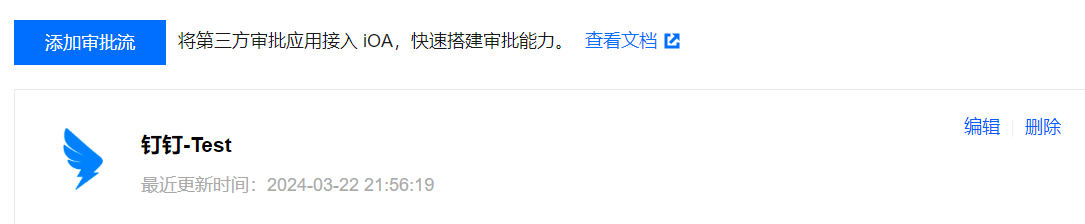将第三方审批应用接入 iOA,快速搭建审批能力。
企业微信
1. 登录 iOA 零信任管理平台控制台,在左侧导航栏,选择数据安全中心 > 数据安全策略 > 终端数据安全策略。
2. 在终端数据安全策略页面,选择审批流配置,单击添加审批流,进入审批流配置页面。
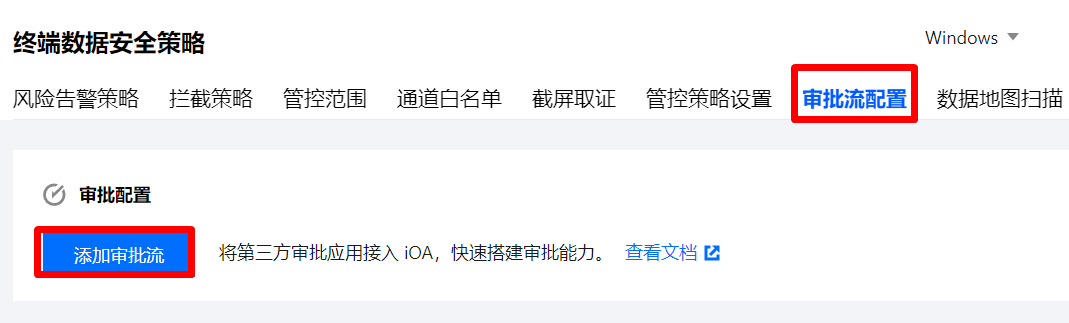
3. 在添加审批流页面,选择企业微信,输入示例名称为企微审批配置测试,选择审批管理员。
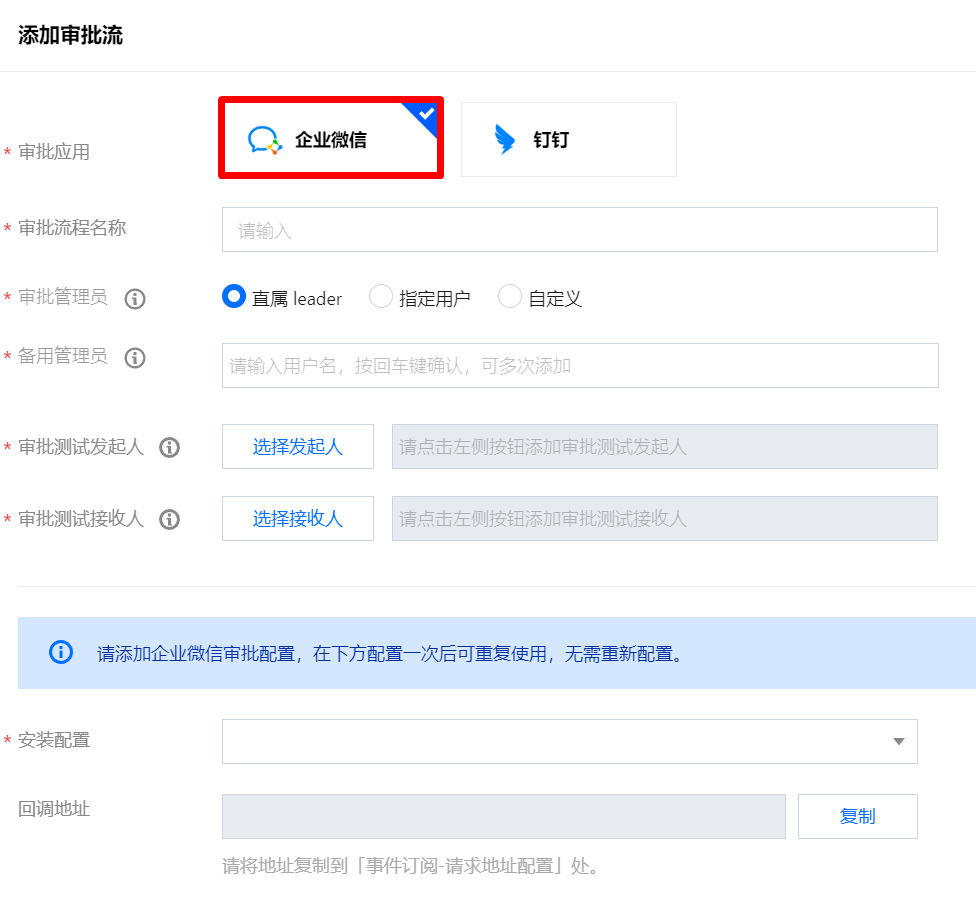
参数名称 | 说明 | |
审批管理员 | 直属 leader | 自动将审批信息发送至企微中对应的 leader,此选项无法在配置页面进行测试,请在配置完成后,在对应终端上登录并进行审批进行测试。 |
| 指定用户 | 选择组织架构中的单个或多个用户,对应用户名需要与企微中的一致,请确保在收到审批测试信息后进行保存。 勾选单个用户:仅1个用户审批。 勾选多个用户:选中的多个用户都会收到审批消息,多个用户收到的审批消息中以第1个决策的为准,例如01用户号第一个看到审批消息并审批通过,则以01用户的审批结果为准。 |
| 自定义 | 填写对应审批管理员的企微用户名,请确保在收到审批测试信息后进行保存。 |
备用管理员 | | 选择直属 leader 审批,必填备用管理员,当直属 leader 字段为空时,审批信息将发送给备用审批员。 |
4. 审批测试发起人:单击选择发起人,单击确定保存。
说明:
审批测试发起人是作为测试功能使用,目的是测试该流程是否能正常发起审批流程。
例如:在配置企业微信审批流程后,需要先测试发起人是否能正常发起审批流程,因此需在审批测试发起人处,先勾选1个用户,测试勾选的用户是否能正常发起,因此发起人仅支持勾选1个用户做测试用。
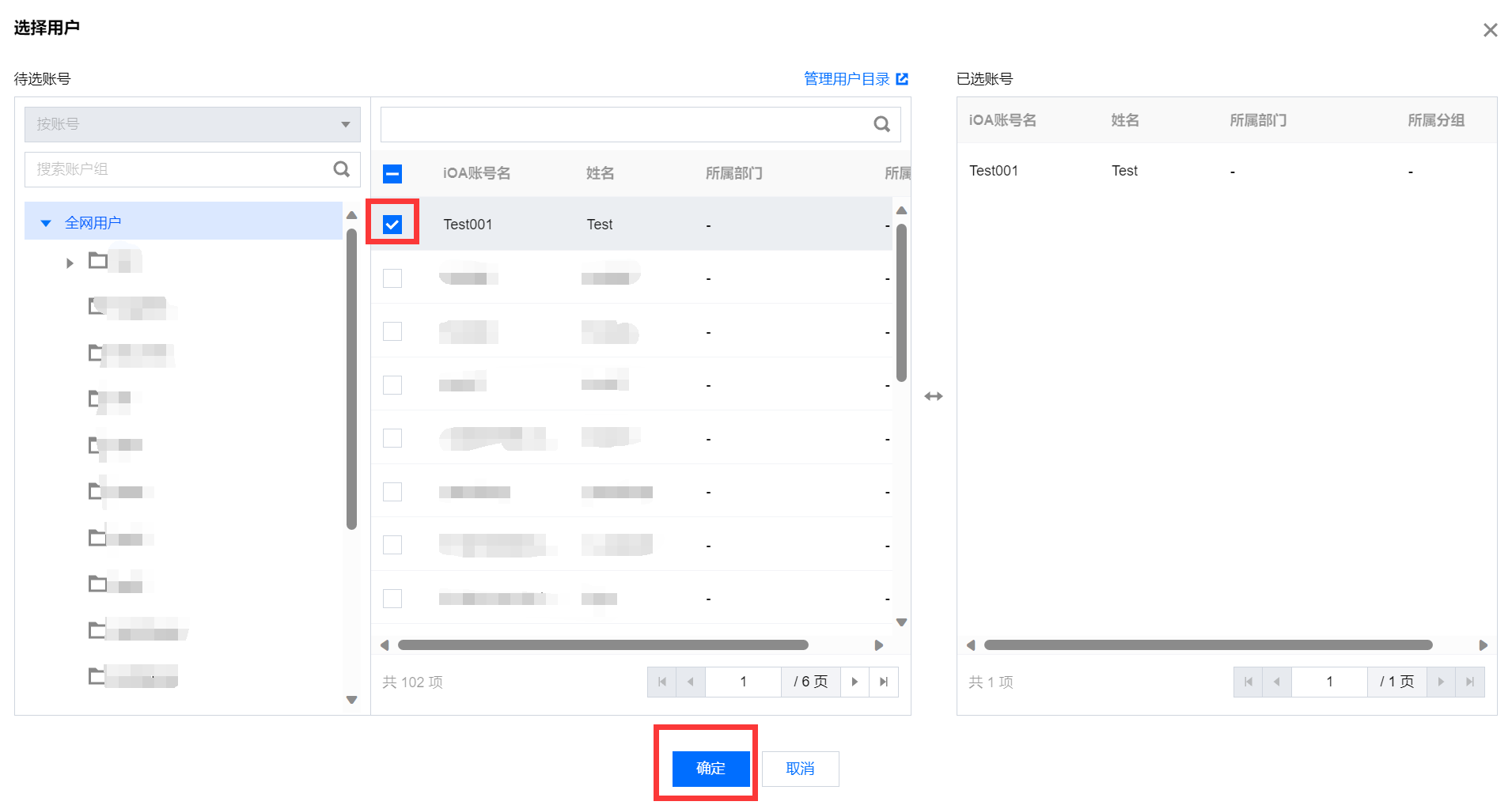
5. 审批测试接收人:单击选择接收人,单击确定保存。
说明:
审批测试接收人是作为测试功能使用,目的是测试该流程是否能正常接收审批信息。
例如:配置企业微信审批流程后,需要测试接收人是否能正常接收审批流程信息,因此需在审批测试接收人处,先勾选1个用户,测试勾选的用户是否能正常接收,因此接收人仅支持勾选1个用户做测试用。
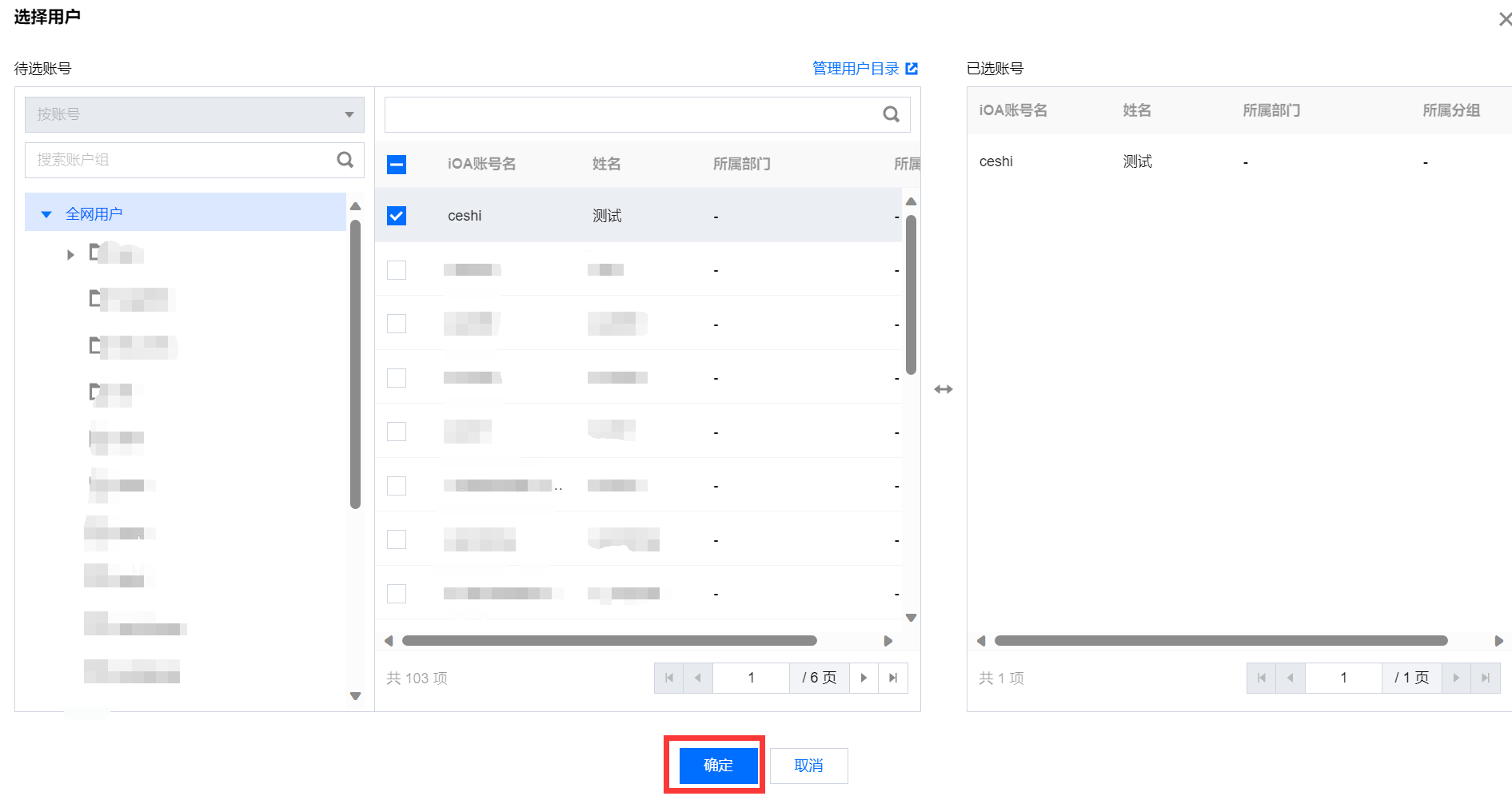
6. 安装配置:单击新建配置。


6.1 安装配置名称:自定义。
6.2 企业ID:企业微信管理员登录 企业微信后台 > 我的企业 > 企业ID。
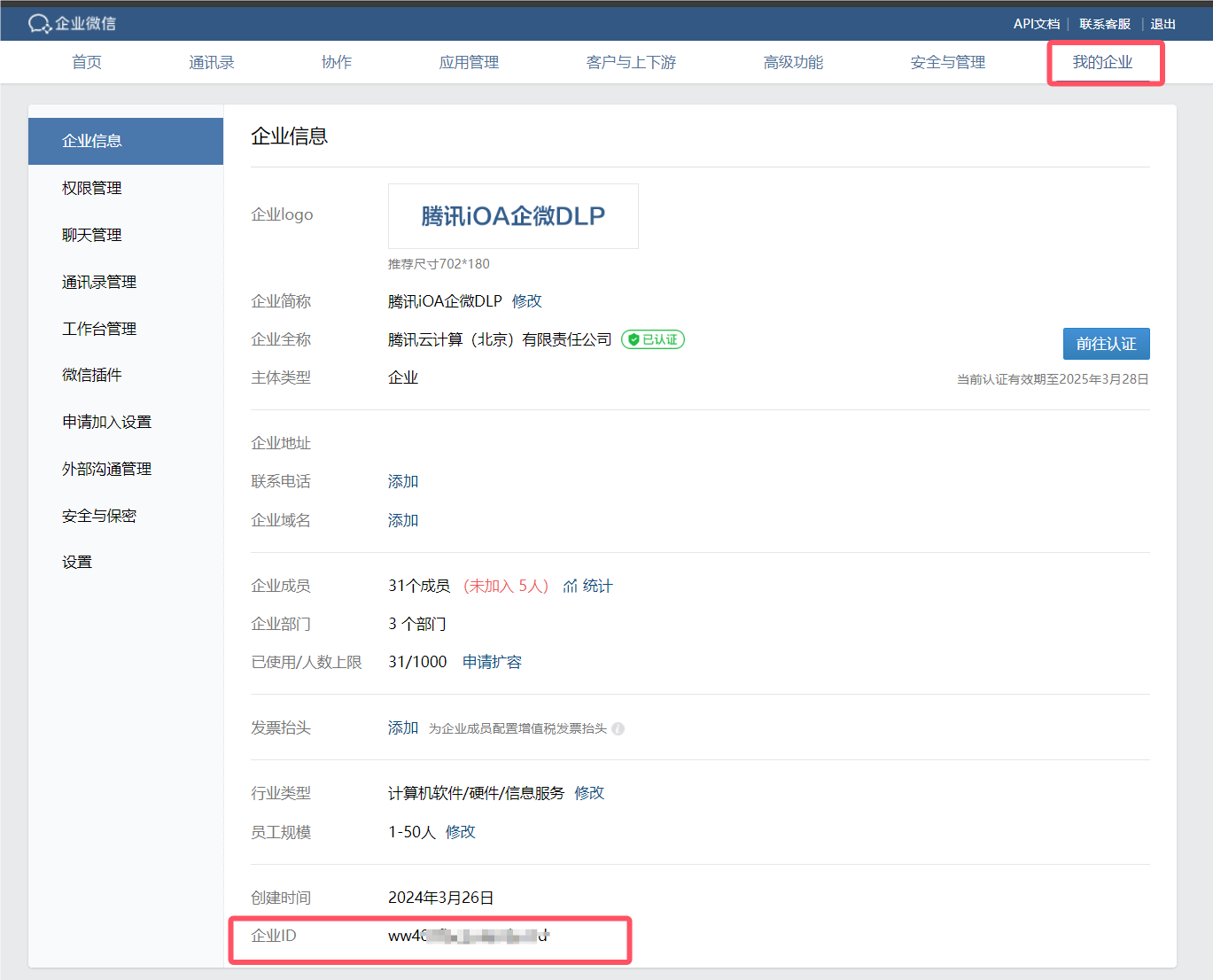
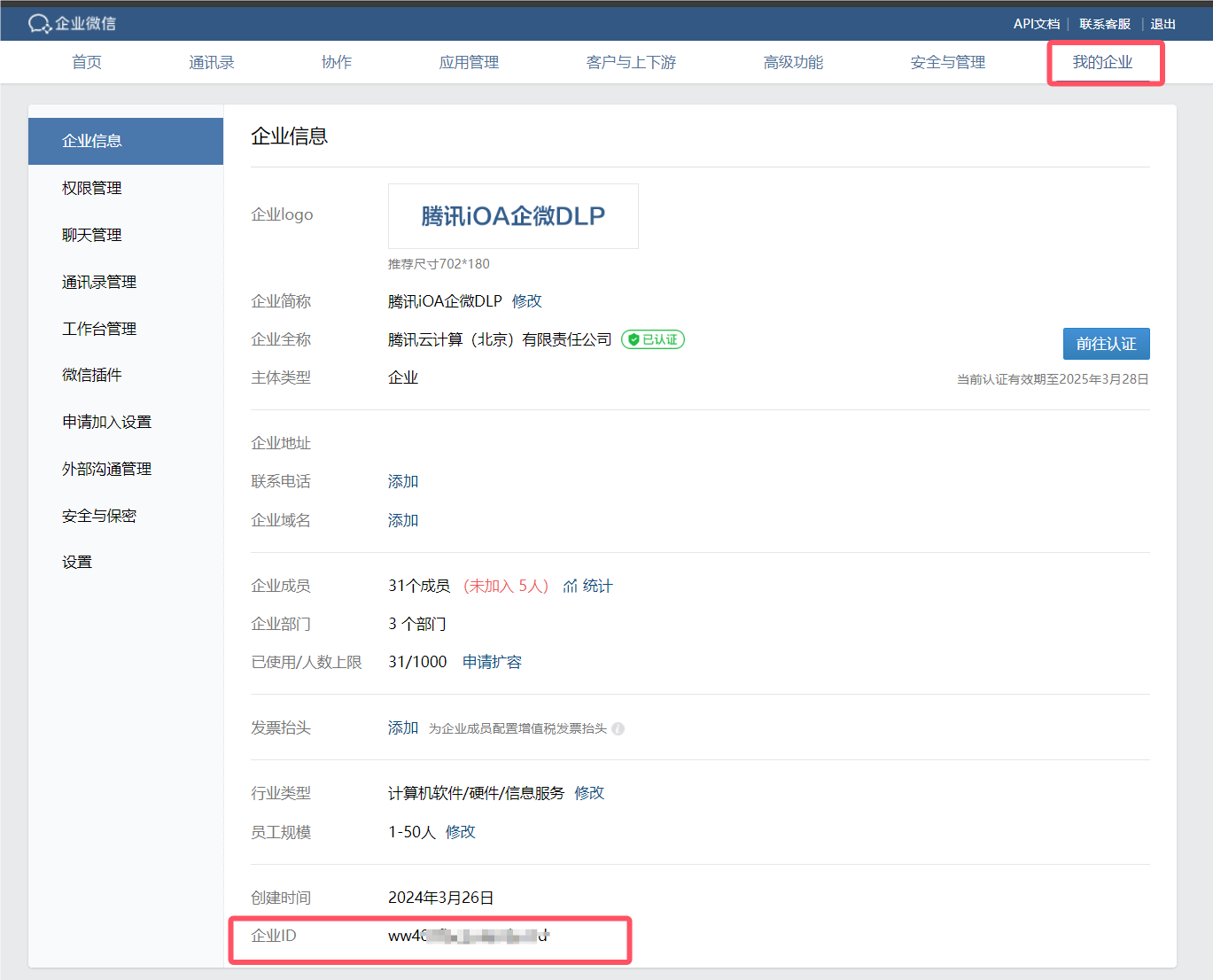
6.3 应用 Agentld:企业微信管理员登录 企业微信后台 > 应用管理 > 自建应用 > Agentld。
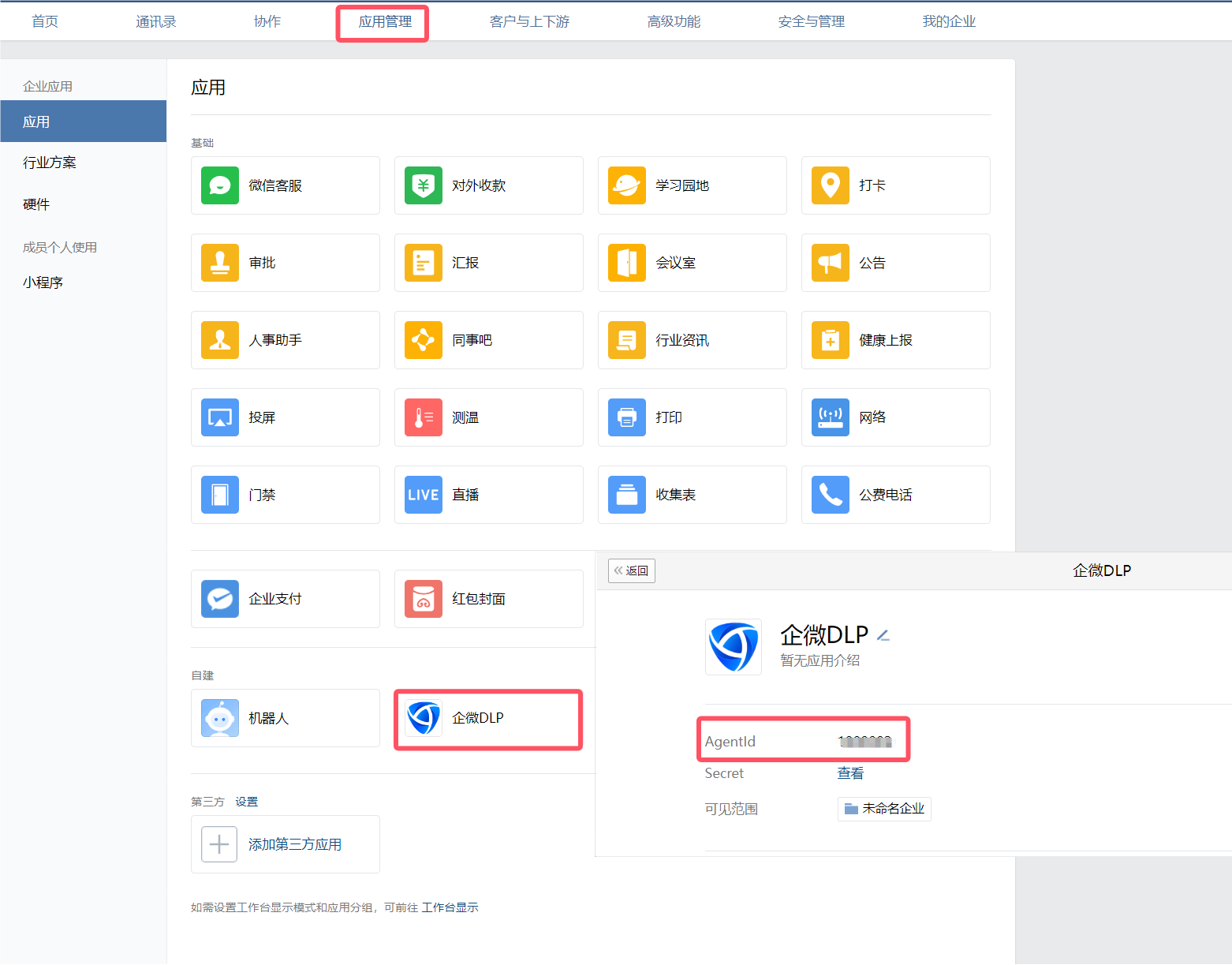
6.3.1 如未创建应用,请单击创建应用。
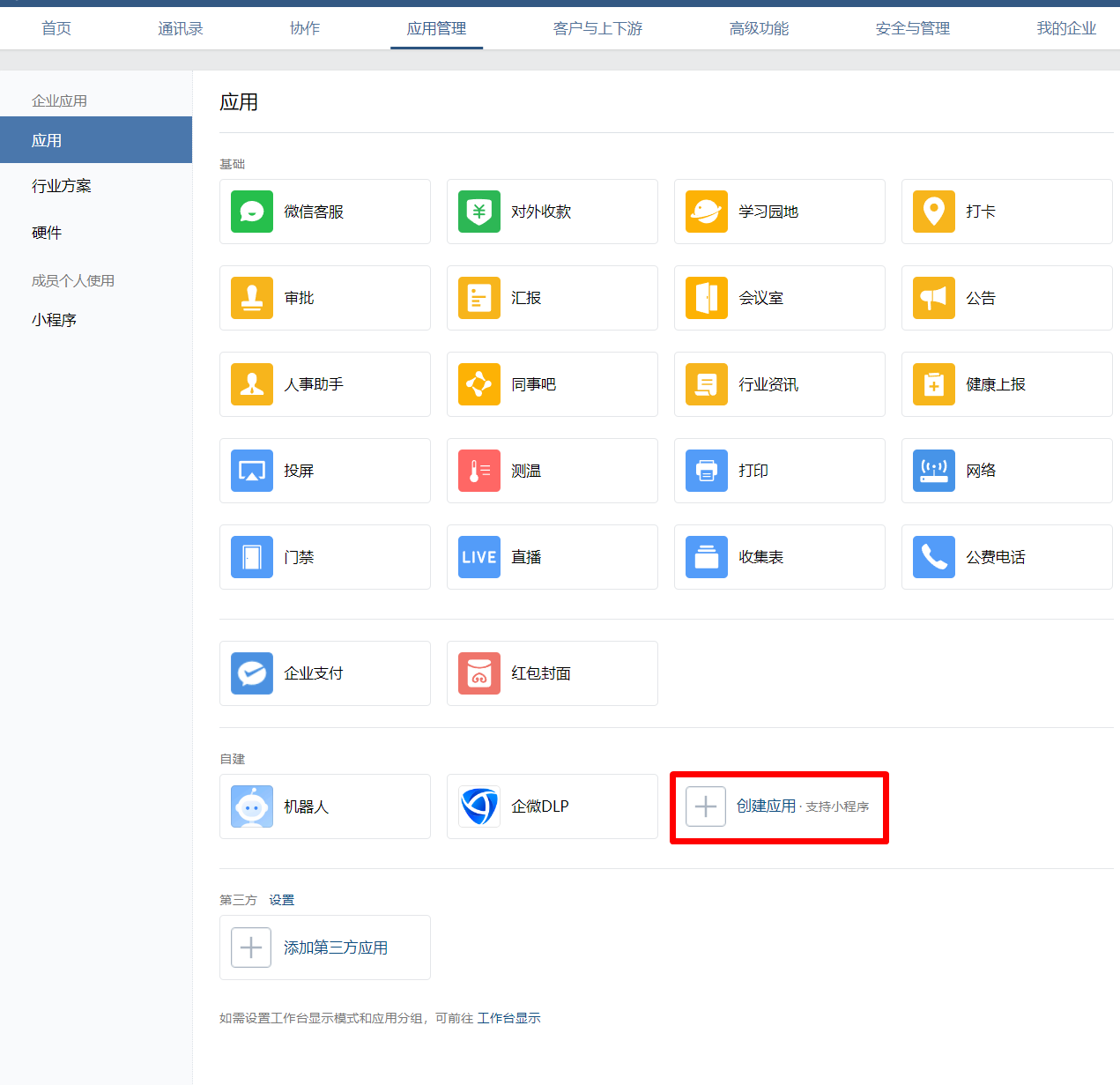
6.3.2 上传应用 Logo,填写应用名称,应用介绍,选择可见范围后单击创建应用。
注意:
可见范围务必包含需要同步的组织范围,否则无法同步组织;建议设置为根目录。
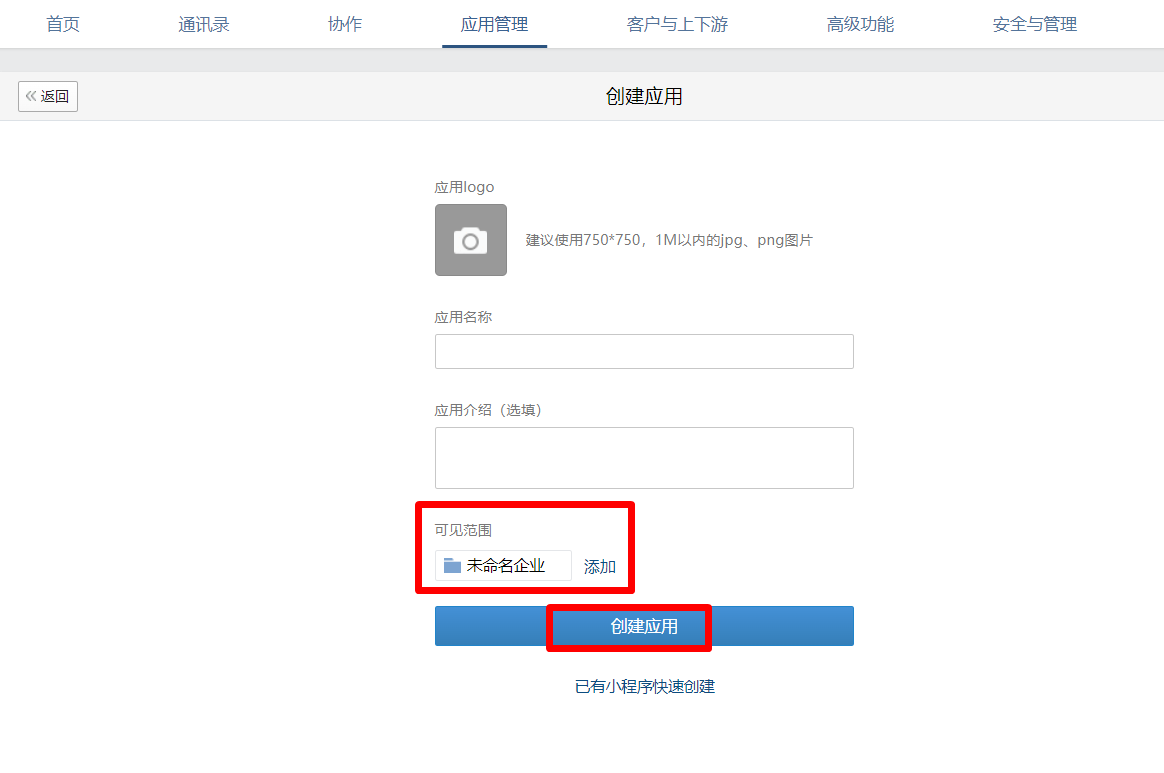
6.3.3 创建应用完成,进入应用管理 > 自建应用 ,选择刚刚创建的应用,查看Agentld。
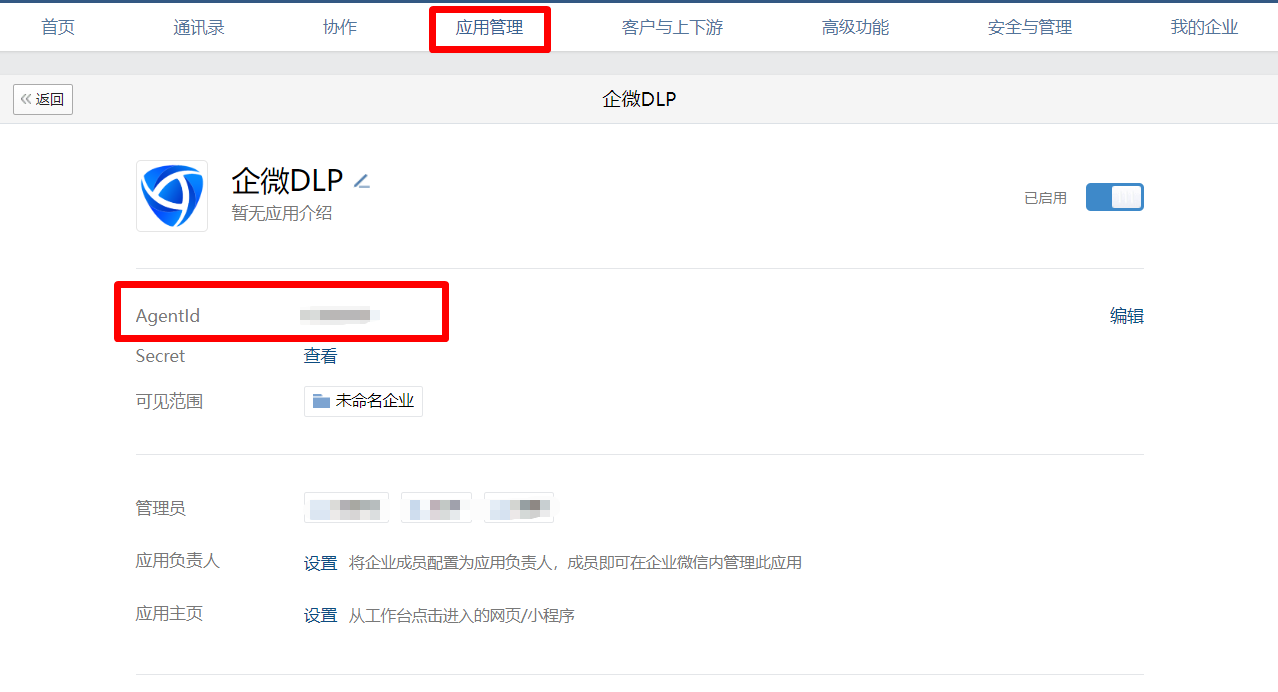
6.4 应用 Secret:企业微信管理员登录 企业微信后台 > 应用管理 > 自建应用 > Secret,单击查看,企业微信将发送一串字符串到管理员手机企微信息里。
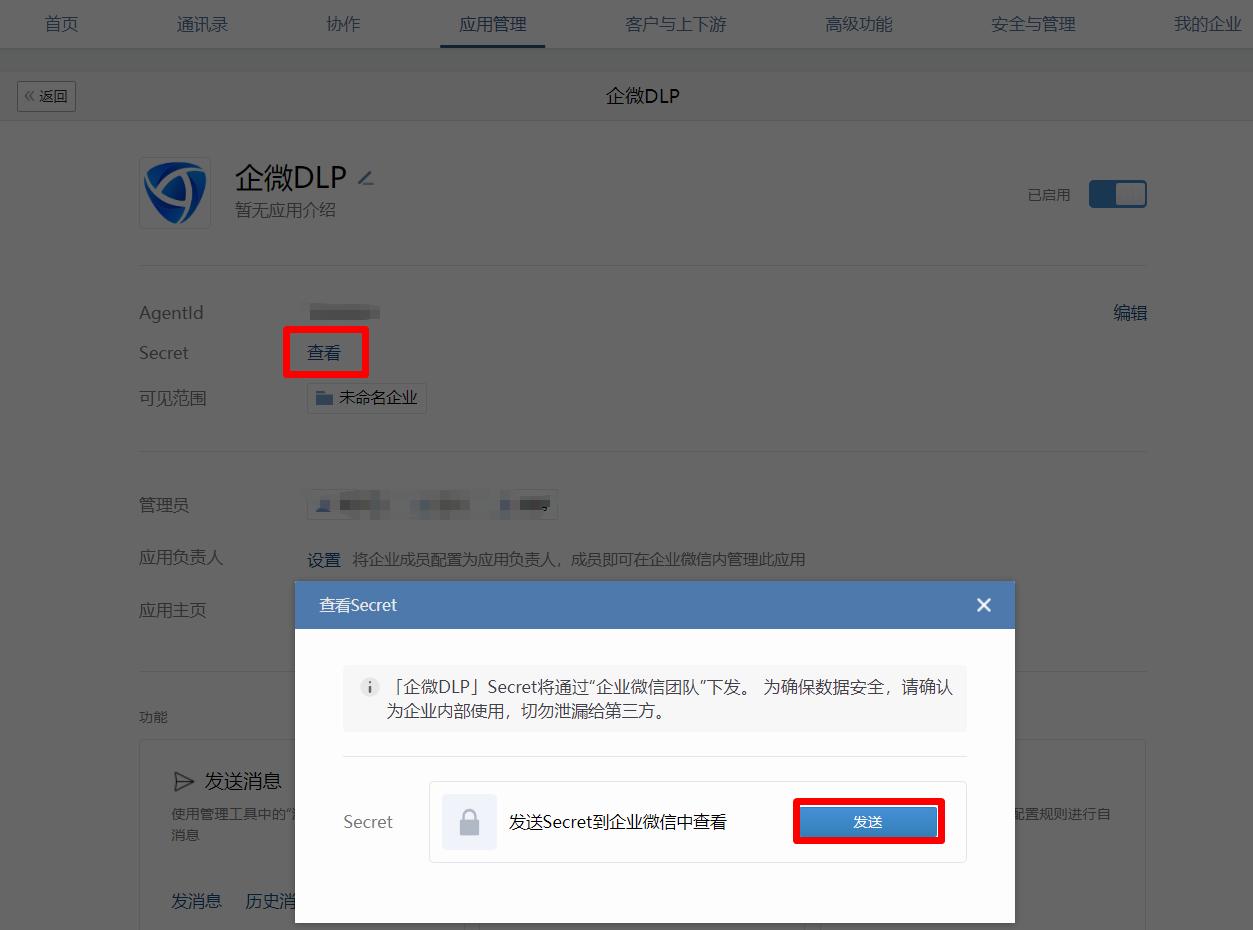
6.4.1 单击前往查看。
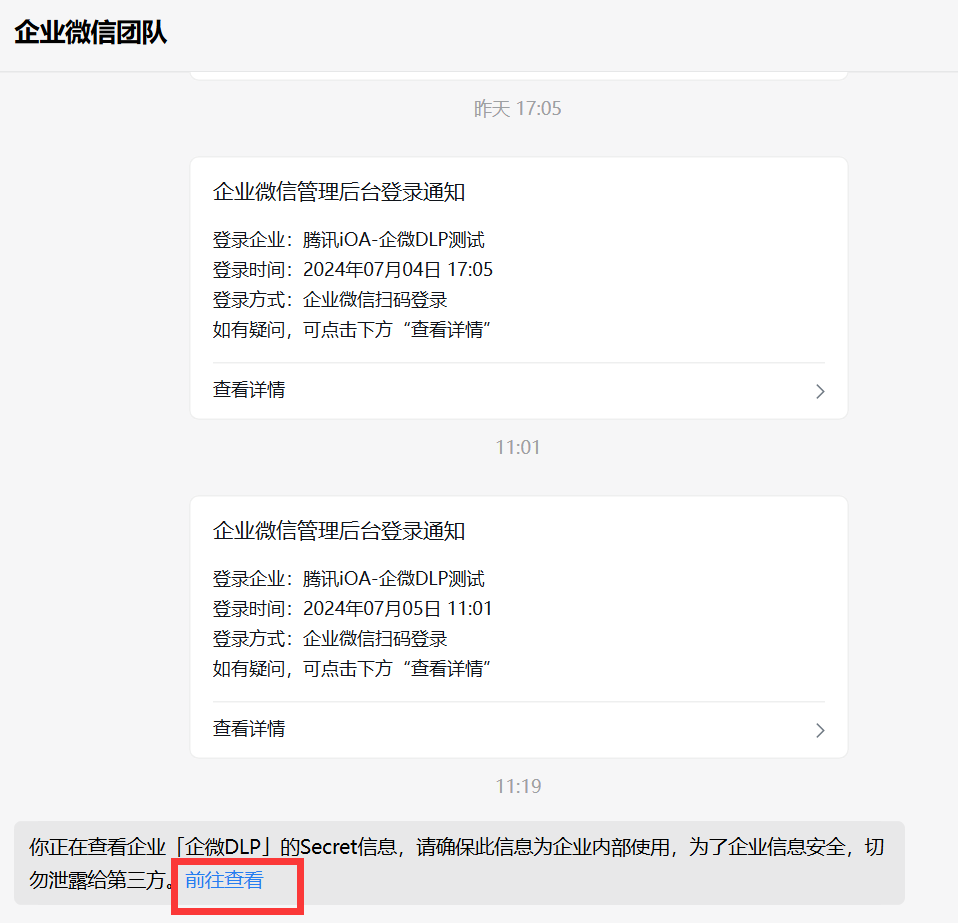
6.4.2 单击复制 Secret 字符串。
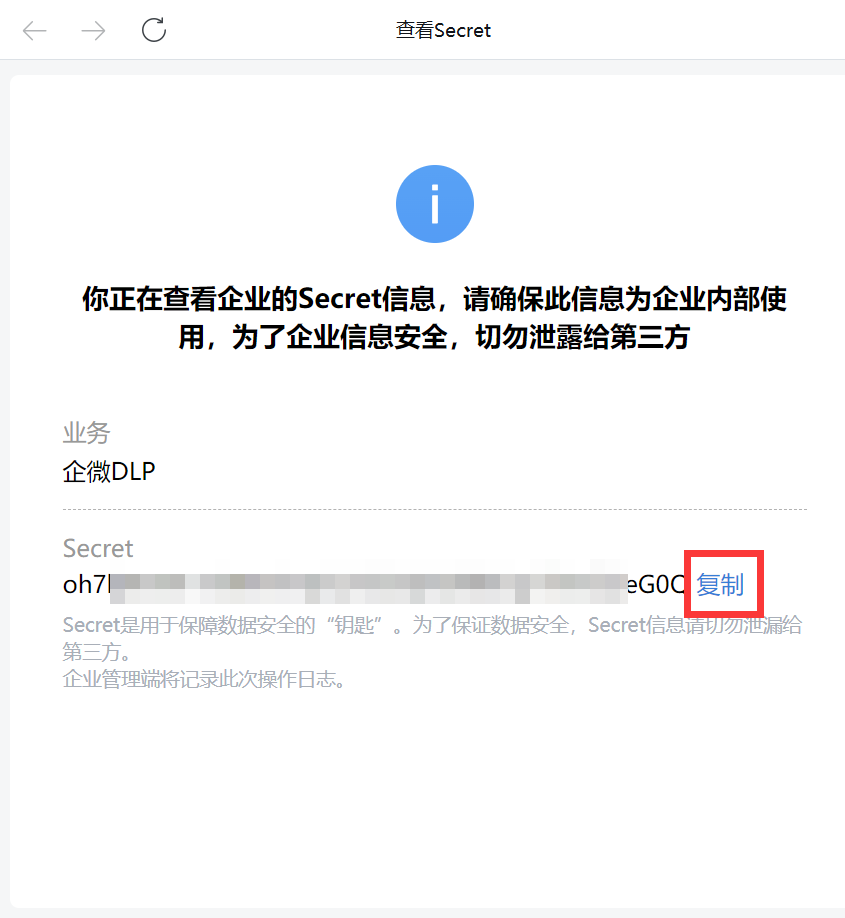
6.4.3 将复制的 Secret 填写至iOA控制台应用Secret。
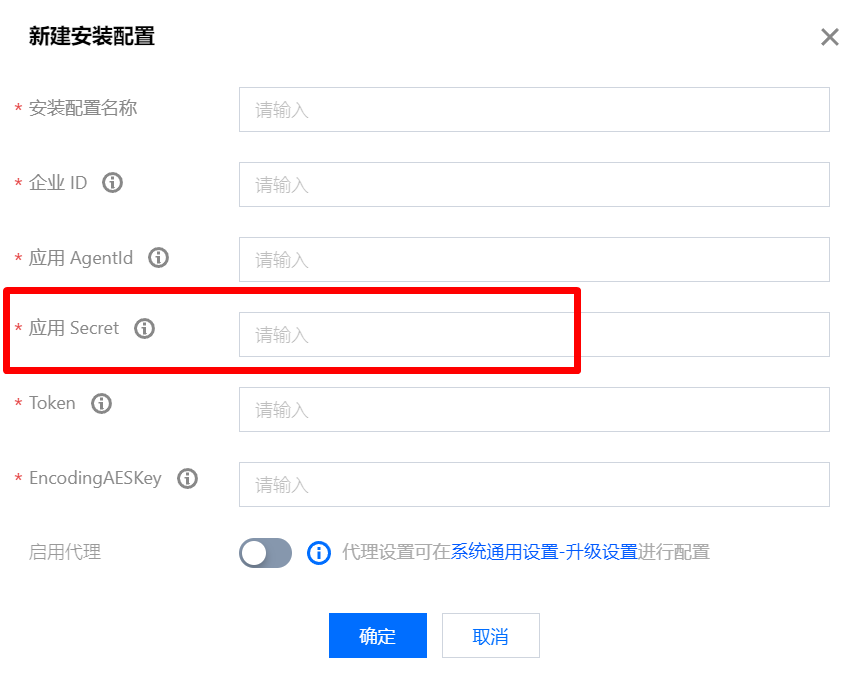
6.5 Token:企业微信管理员登录企业微信后台 > 应用管理 > 自建应用 > 接收消息 > 设置API接收 > Token,单击随机获取,获取Token信息。
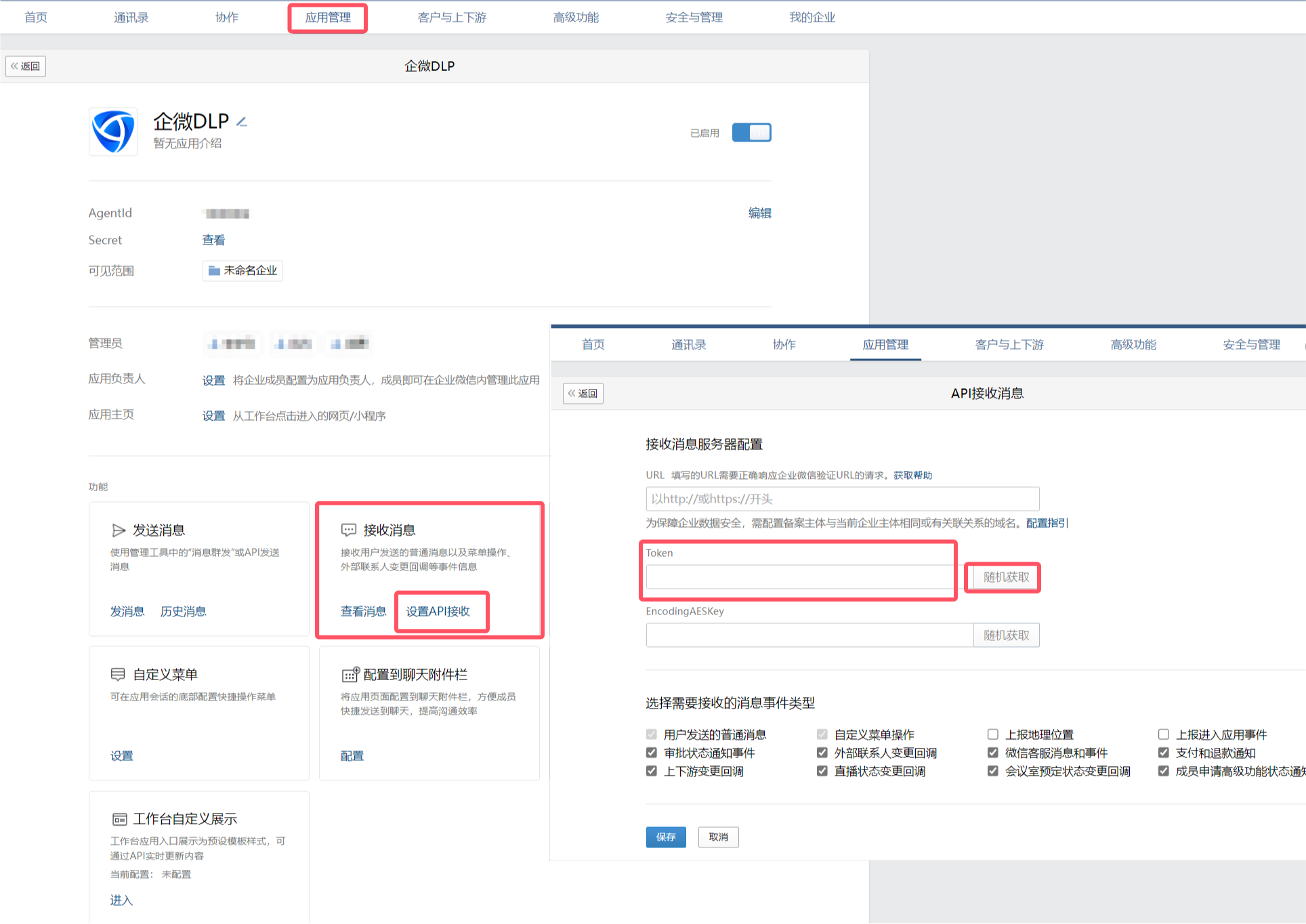
6.6 EncodingAESKey:企业微信管理员登录 企业微信后台 > 应用管理 > 自建应用 > 接收消息 > 设置 API 接收 > EncodingAESKey,单击随机获取,获取 EncodingAESKey 信息。
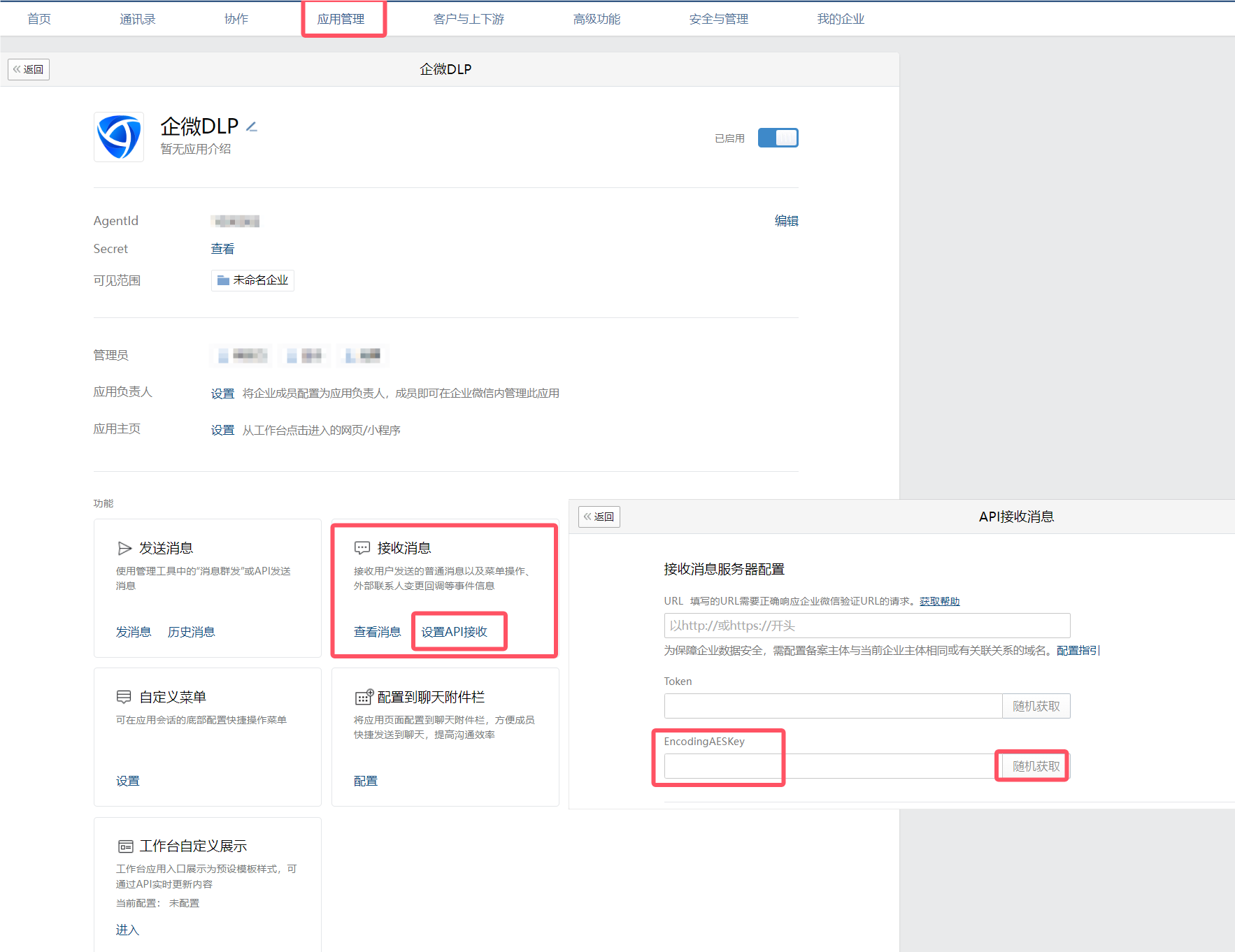
6.7 安装配置信息填写完成,单击确定,系统自动生成回调地址,此回调地址在后文的接收消息服务器配置中使用。
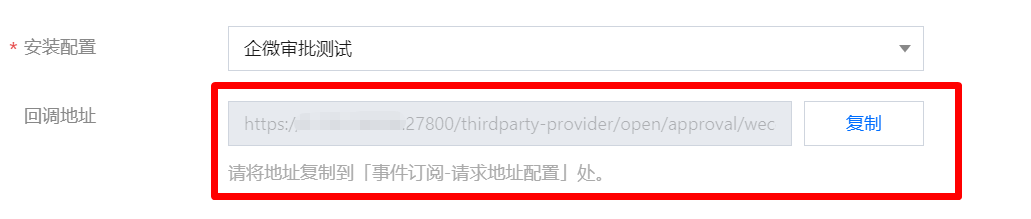
6.8 设置可信域名:企业微信管理员登录 企业微信后台> 应用管理 > 自建应用 > 网页授权及 JS-SDK > 设置可信域名。
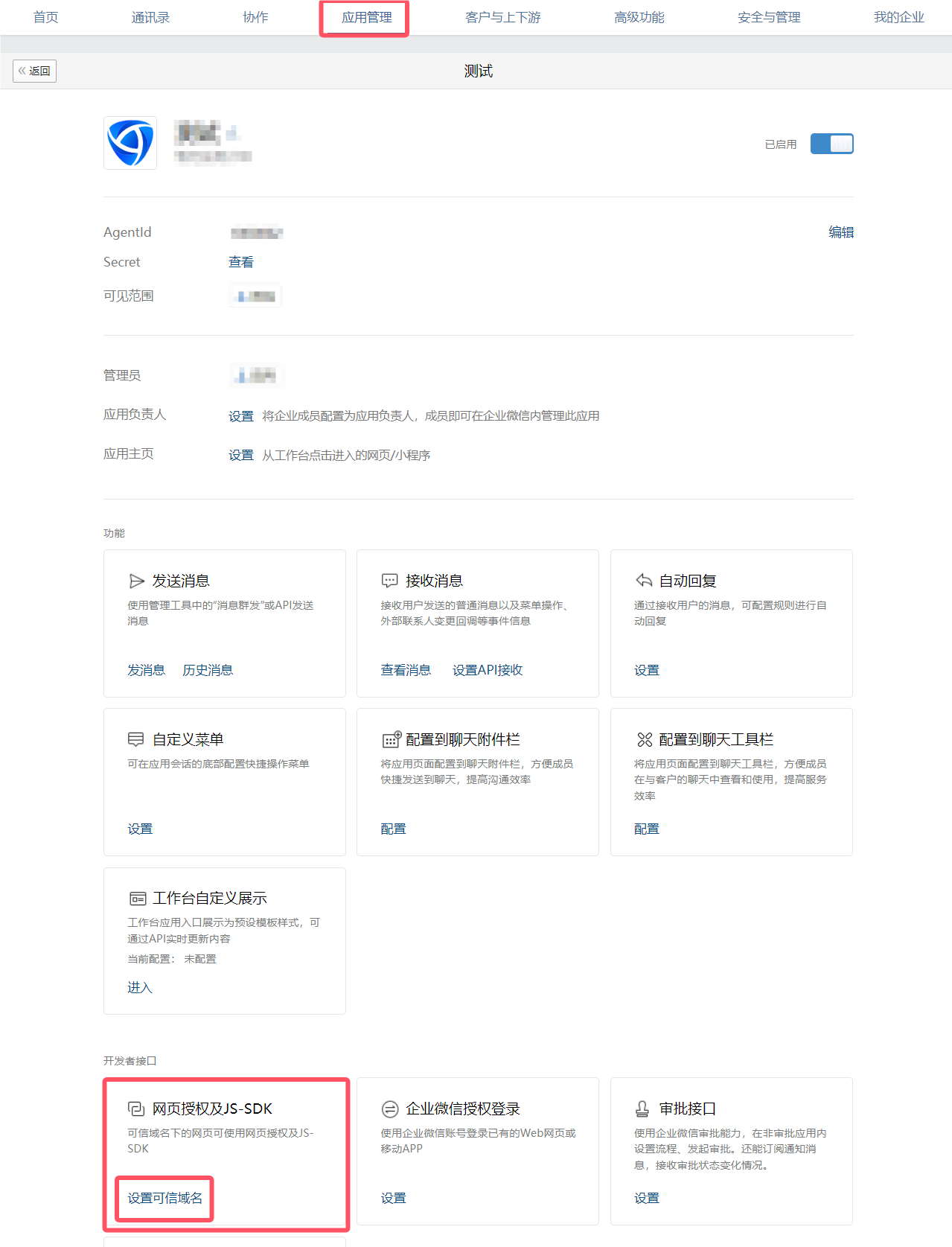
6.8.1 在设置可信域名窗口中,输入可信任域名,单击申请校验域名。
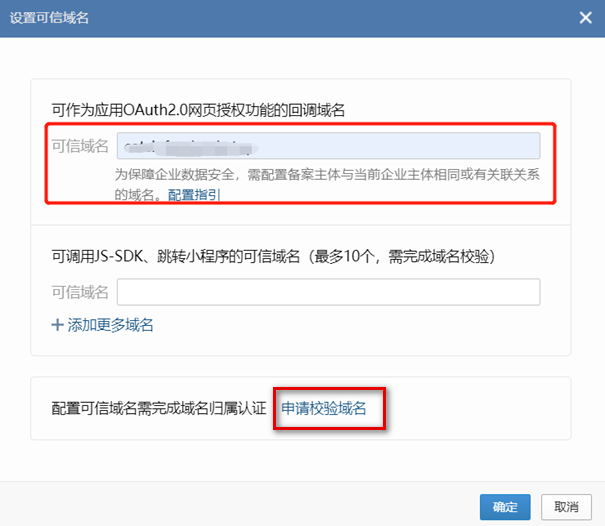
6.8.2 在设置可信域名窗口中,单击下载文件。
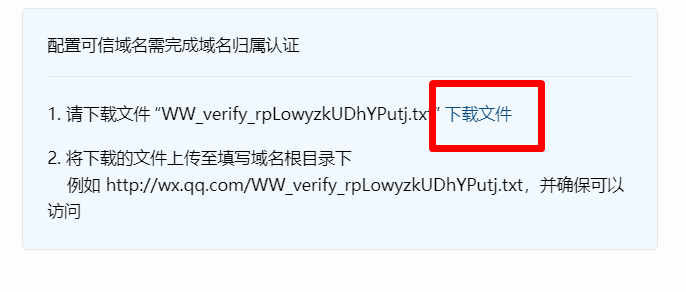
6.8.3 将下载的txt文件放到iOA服务器/data/services/pcmgr_enterprise/public/www_svr/public/目录里。

6.8.4 单击确定后会出现已验证状态,可信域名配置完成。
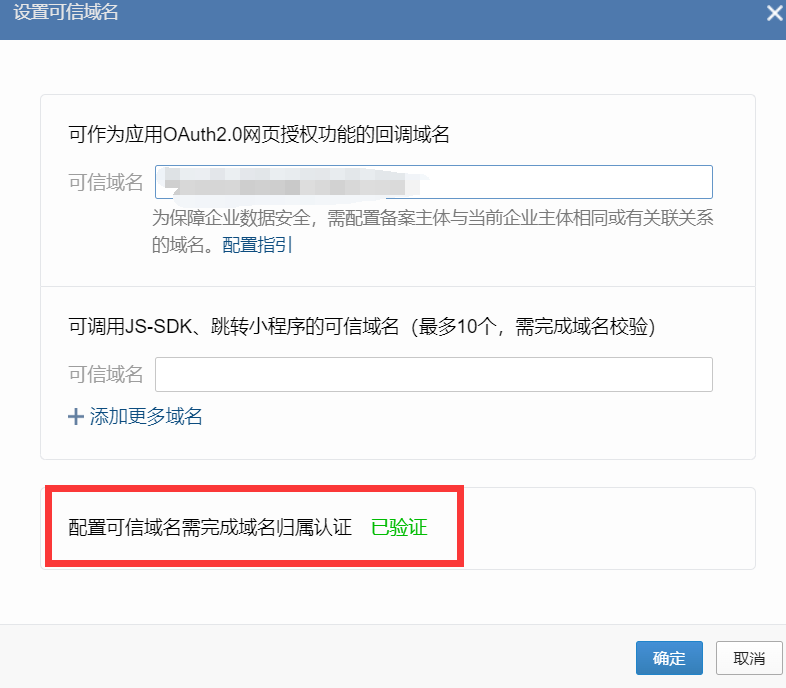
6.9 设置企业可信 IP:企业微信管理员登录企业微信后台> 应用管理 > 自建应用 > 企业可信 IP,单击配置。
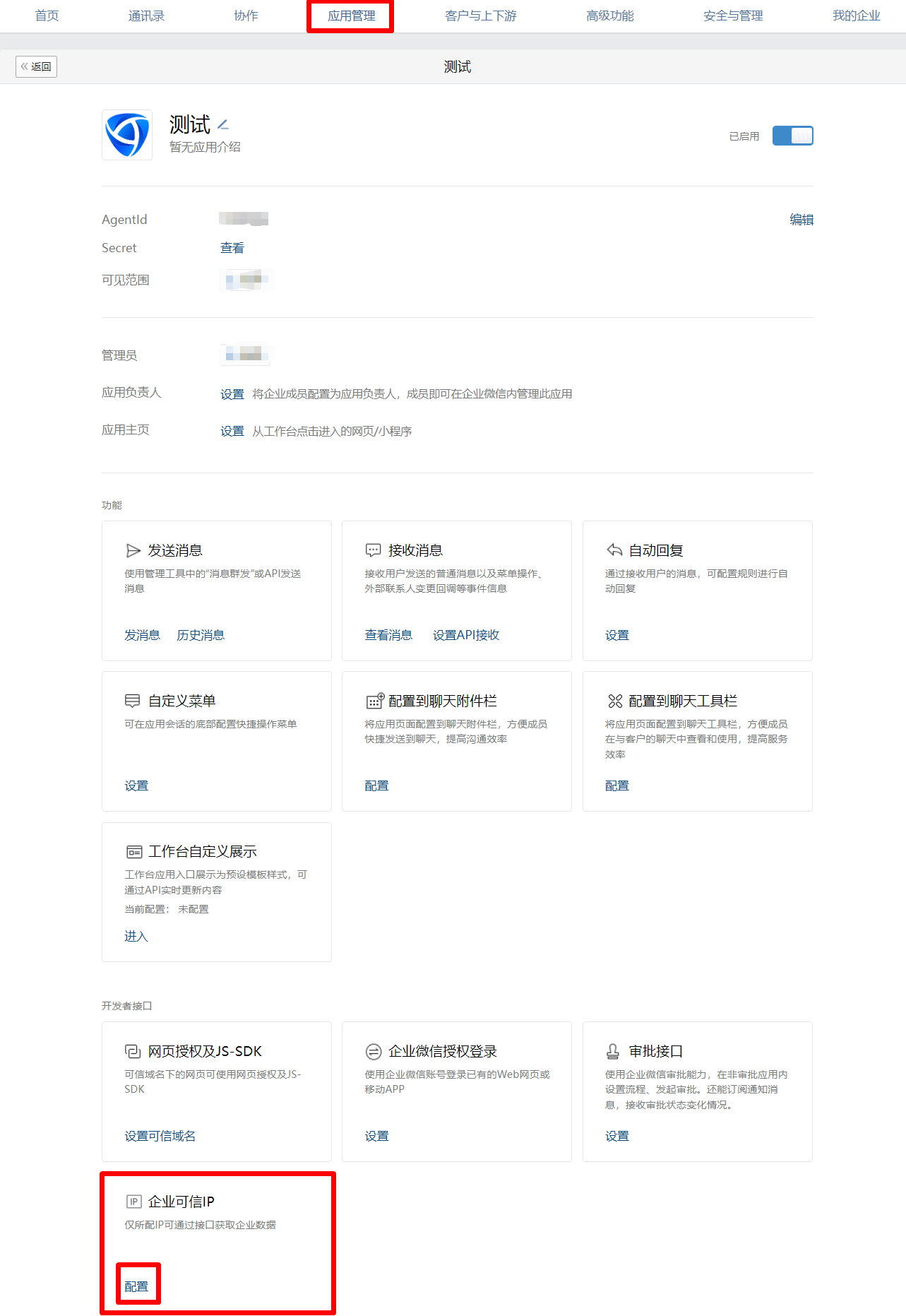
6.9.1 在企业可信IP 窗口中,输入 IP 地址,单击确定。
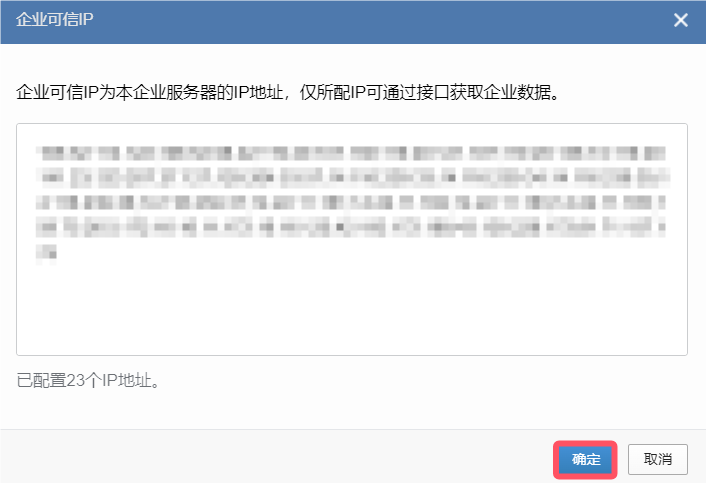
6.10 复制 iOA 控制台自动生成的回调地址复制。
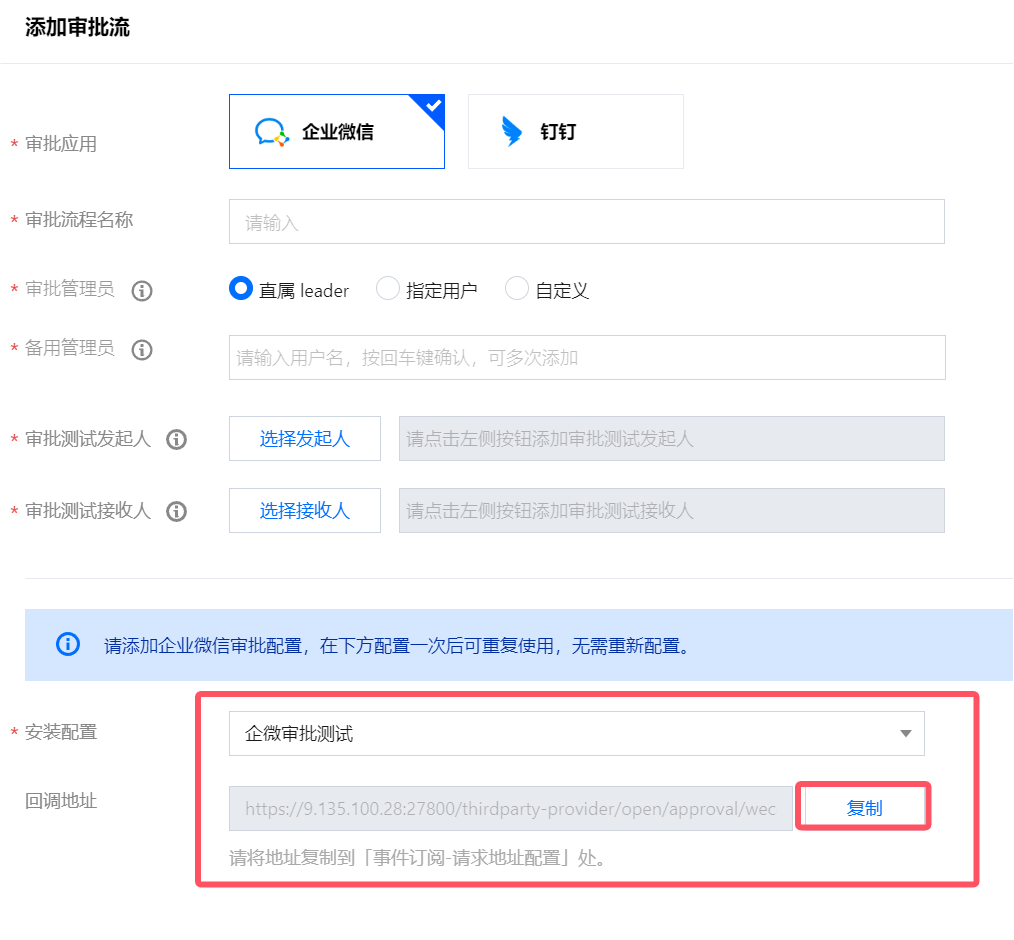
6.11 接收消息服务器配置:企业微信管理员登录企业微信后台> 应用管理 > 自建应用 > 接收消息 > 设置API接收,将复制的回调地址粘贴至接收消息服务器配置,单击保存。
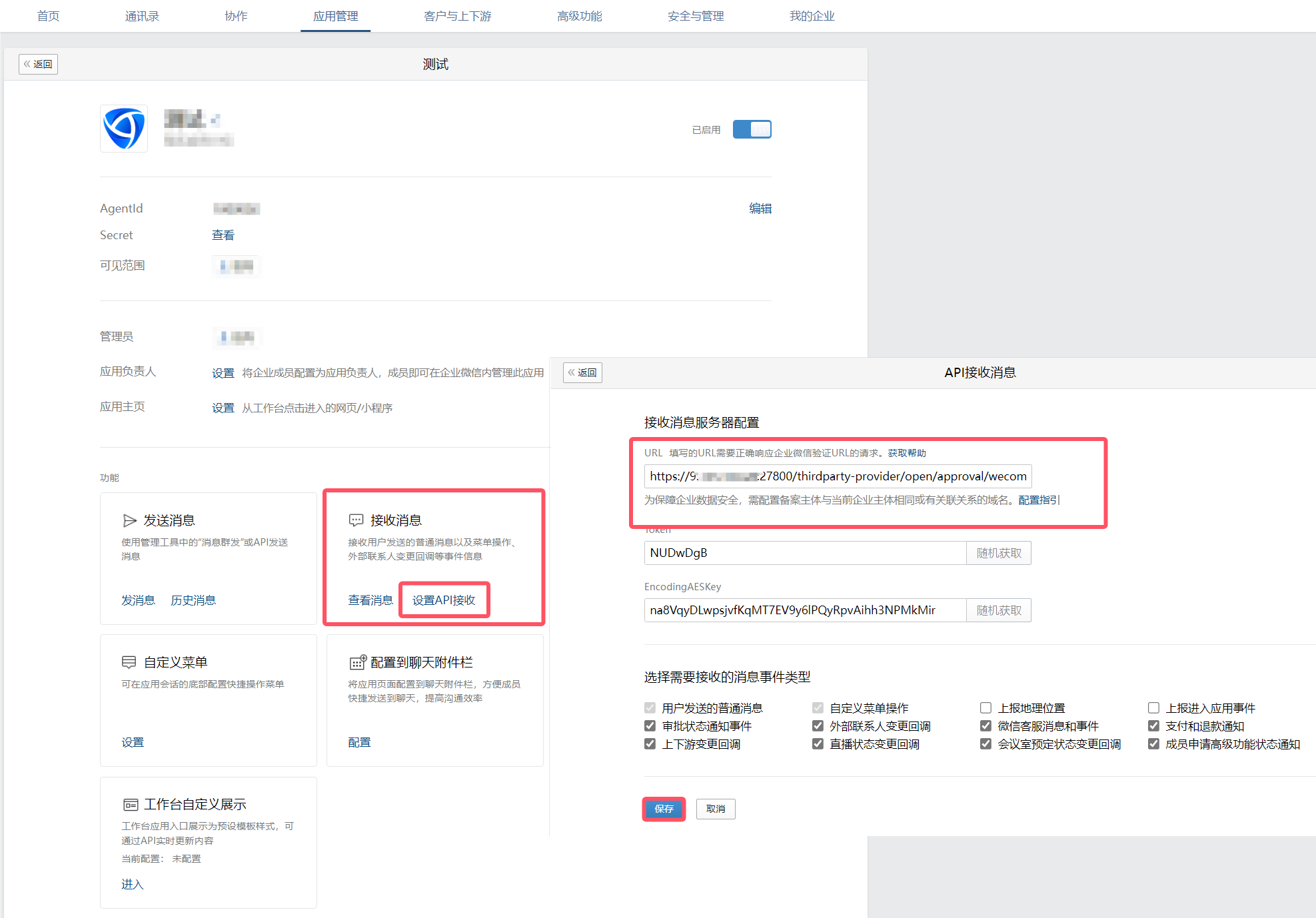
7. 完成iOA控制台与企微后台配置,在iOA控制台添加审批流页面,单击测试,发送审批流测试信息。
7.1 单击确定,发送审批测试信息。
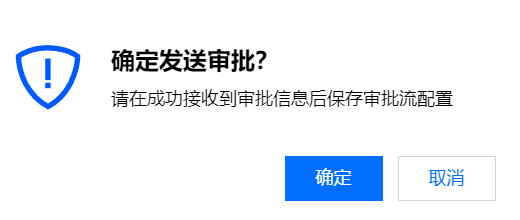
7.2 企业微信收到审批信息,审批流发起测试成功。
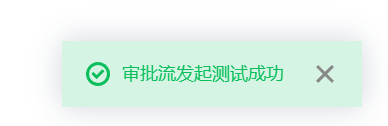
8. 单击保存,完成企微审批流配置。

钉钉
1. 登录 iOA 零信任管理平台控制台,在左侧导航栏,选择数据安全中心 > 数据安全策略 > 终端数据安全策略。
2. 在终端数据安全策略页面,选择审批流配置,单击添加审批流,进入审批流配置页面。
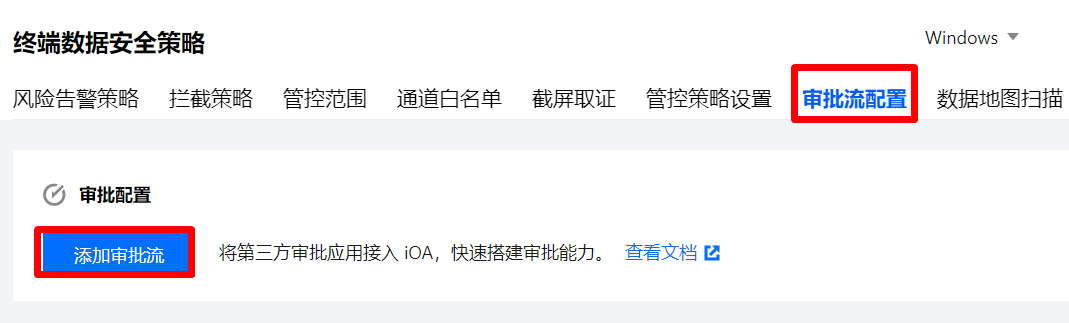
3. 在添加审批流页面,选择钉钉,输入示例审批流程名称为钉钉-Test,选择审批管理员。
示例:指定用户,单击选择用户,勾选账号名,单击确定保存。
说明:
指定用户:选择组织架构中的单个或多个用户,对应用户名需要与钉钉中的一致,请确保在收到审批测试信息后进行保存。
勾选单个用户:仅1个用户审批。
勾选多个用户:选中的多个用户都会收到审批消息,多个用户收到的审批消息中以第1个决策的为准,例如01用户第一个看到审批消息并审批通过,则以01用户的审批结果为准。
自定义:填写对应审批管理员的钉钉用户名,请确保在收到审批测试信息后进行保存。
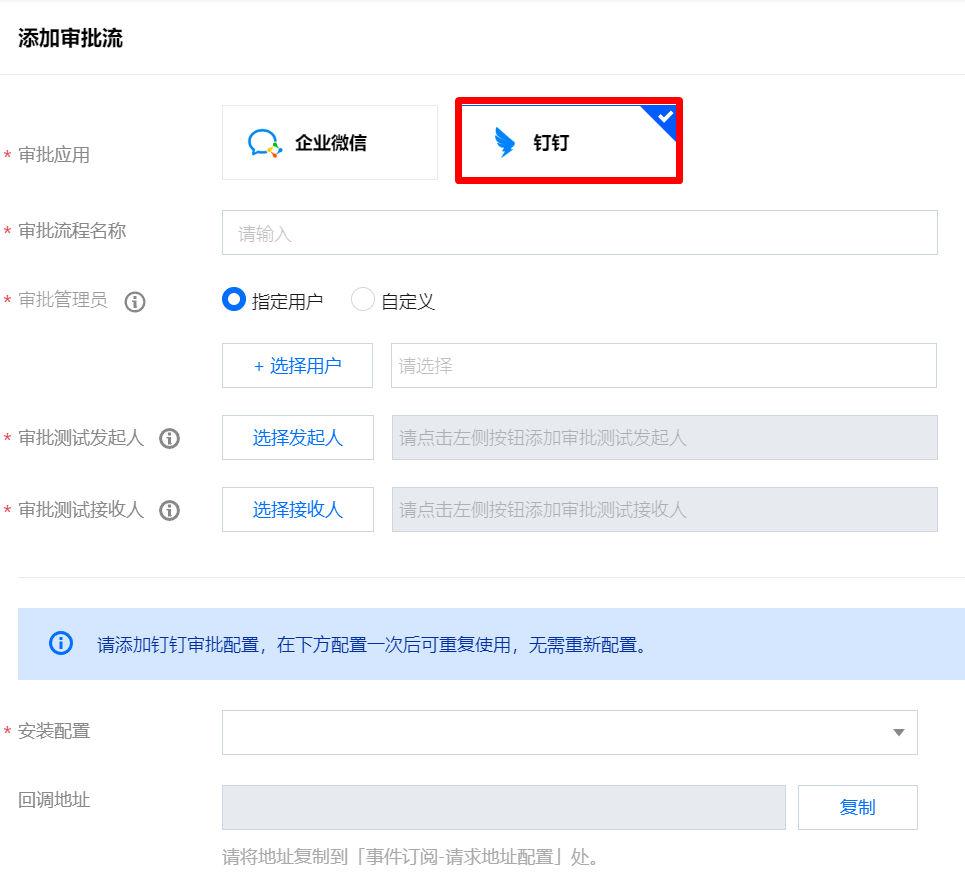
4. 审批测试发起人:单击选择发起人,单击确定保存。
说明:
审批测试发起人是作为测试功能使用,目的是测试该流程是否能正常发起审批流程。
例如:在配置钉钉审批流程后,需要先测试发起人是否能正常发起审批流程,因此需在审批测试发起人处,先勾选1个用户,测试勾选的用户是否能正常发起,因此当前发起人仅支持勾选1个用户做测试用。
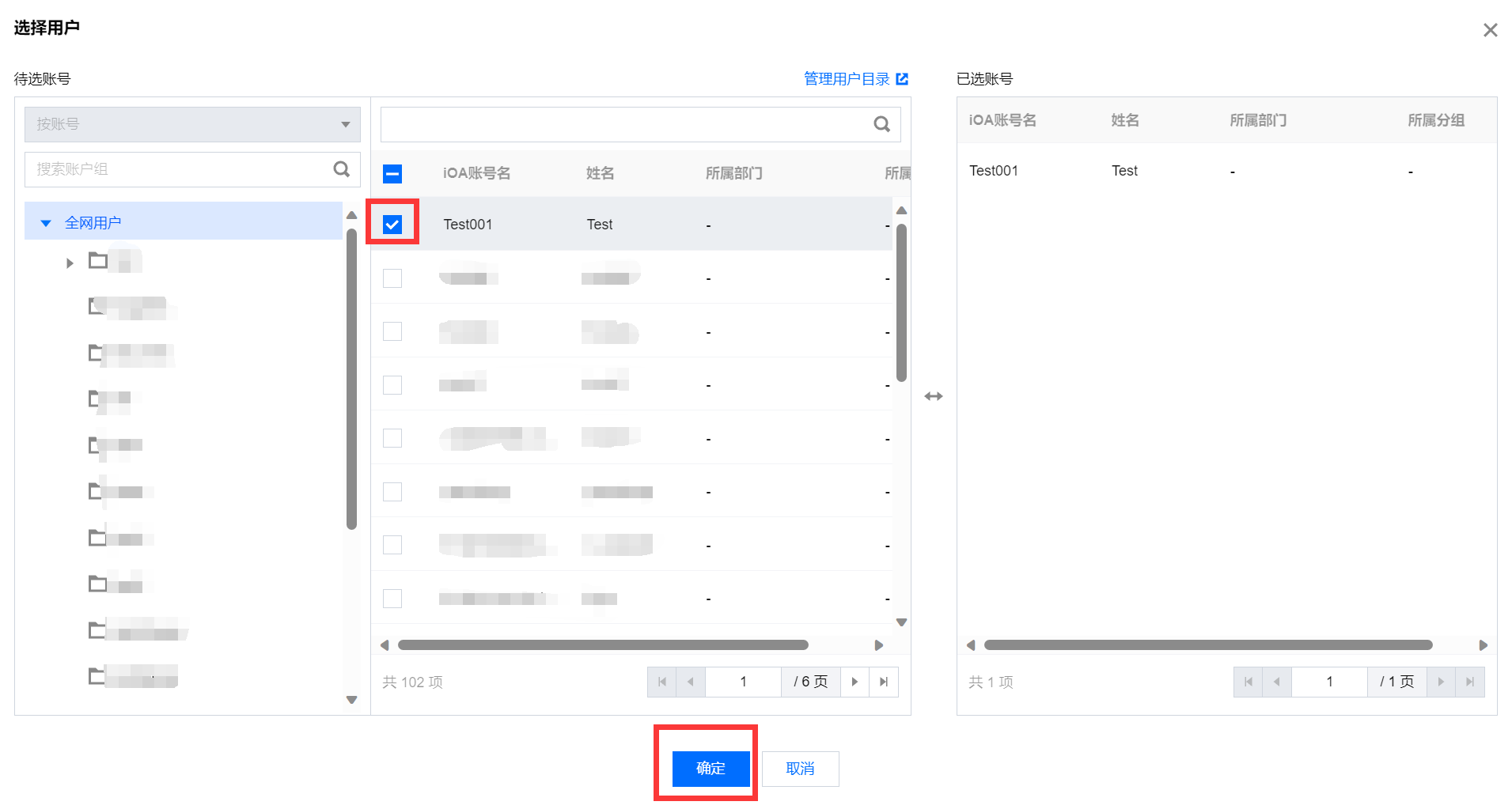
5. 审批测试接收人:单击选择接收人,单击确定保存。
说明:
审批测试接收人是作为测试功能使用,目的是测试该流程是否能正常接收审批信息。
例如:配置钉钉审批流程后,需要测试接收人是否能正常接收审批流程信息,因此需在审批测试接收人处,先勾选1个用户,测试勾选的用户是否能正常接收,因此当前接收人仅支持勾选1个用户做测试用。
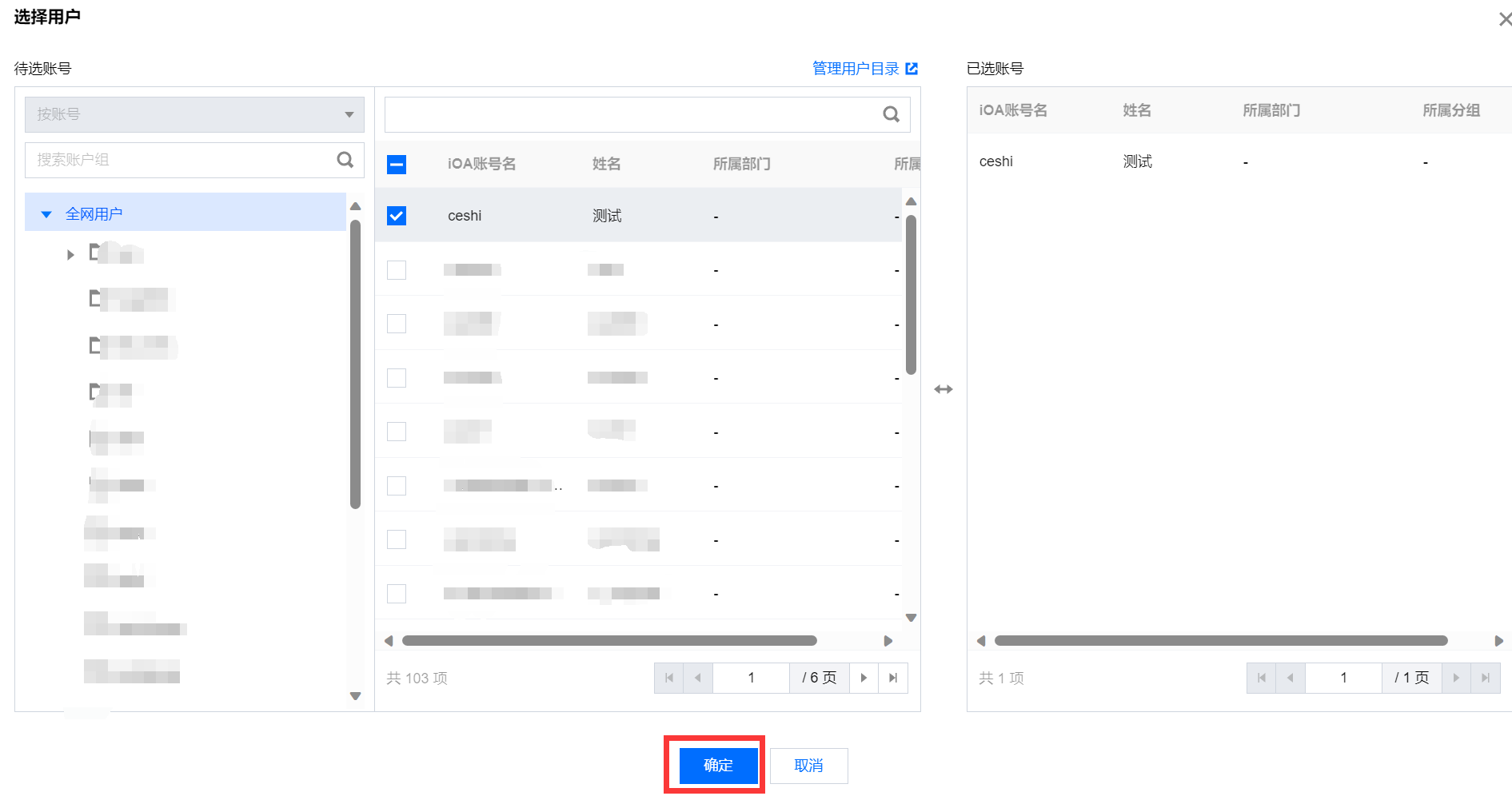
6. 安装配置:单击下拉框 > 新建配置。
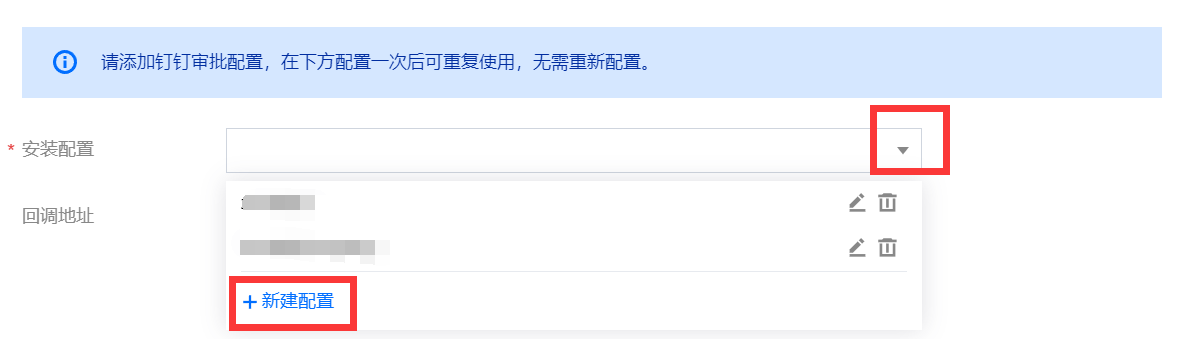
7. 在新建安装配置窗口中,输入安装配置名称,根据如下描述配置相关参数。
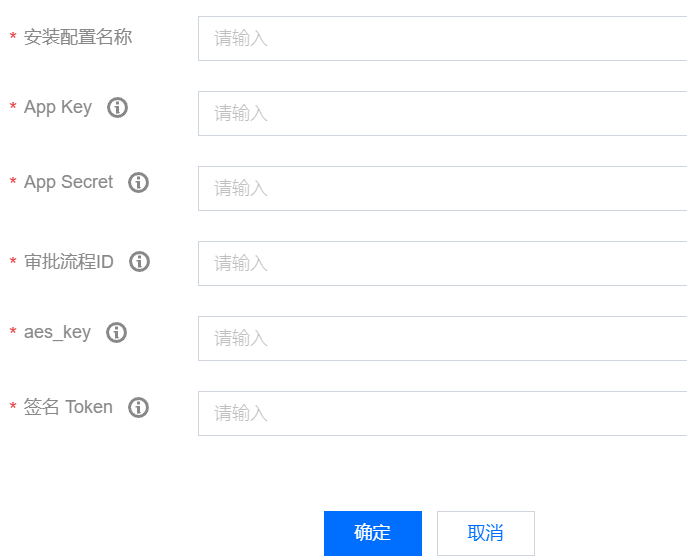
7.1 安装配置名称:根据实际需求,自定义名称。
7.2
获取
App Key,App Secret 参数。7.2.1 登录钉钉开放平台-开发者后台,进入应用开发,单击创建应用,填写应用名称、应用描述后单击保存。

7.2.2 选择创建的应用,单击查看版本详情,单击

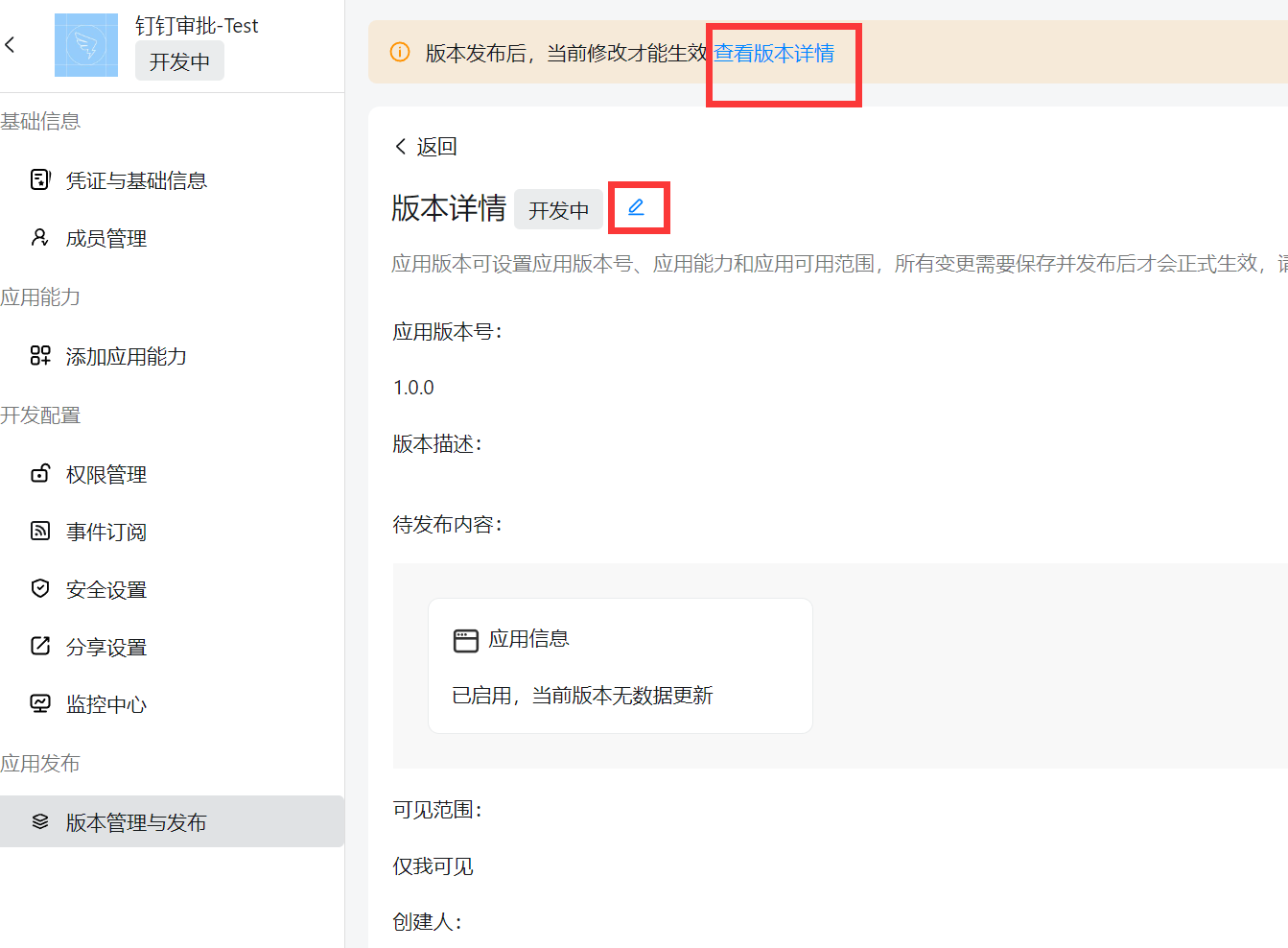
7.2.3 单击凭证与基础信息,获取凭证与基础信息,查看 App Key,App Secret。
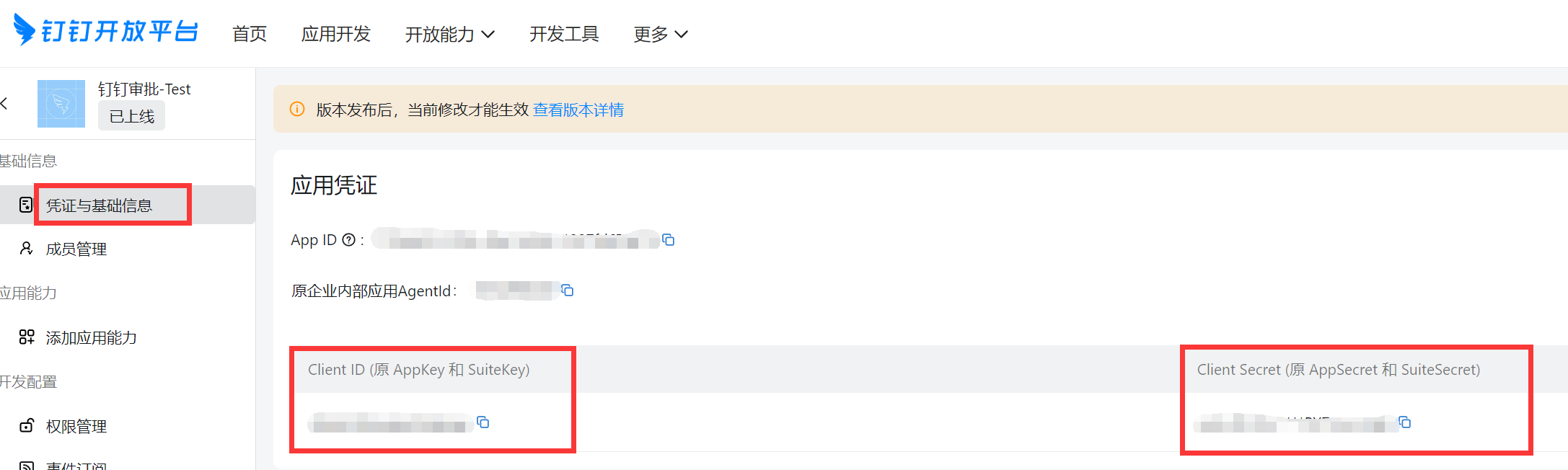
7.3 获取审批流程 ID。
7.3.1 进入钉钉审批管理后台,单击创建新表单 > 流程表单。

7.3.2 配置相关参数,同时页面最下方展示流程 ID,复制流程 ID,单击发布。
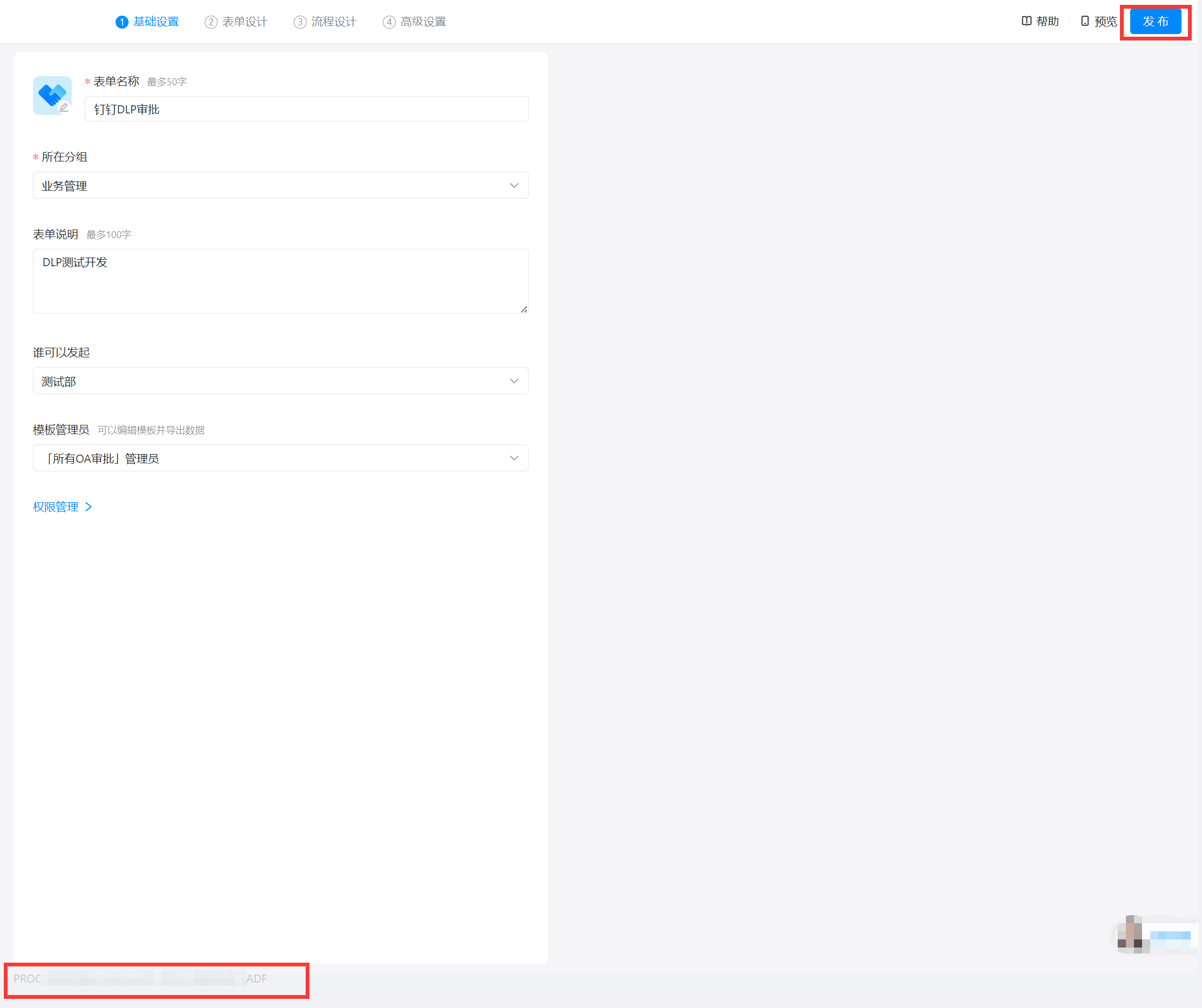
7.4 获取 aes_key 参数。
7.4.1 登录钉钉开放平台 ,在开发者后台 > 应用开发页面,单击创建的应用。
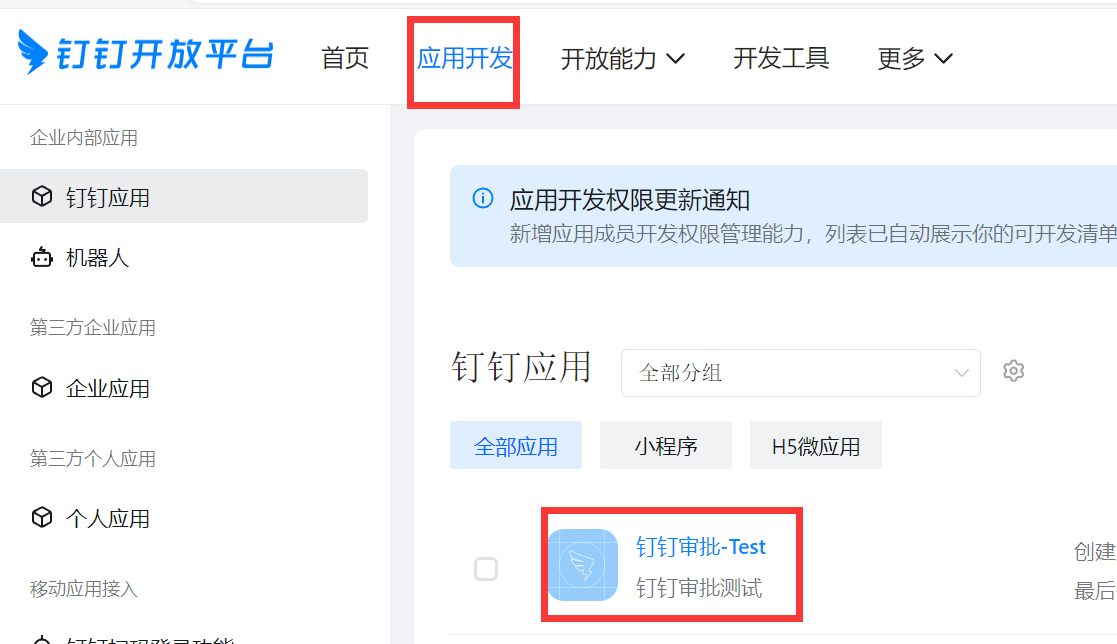
7.4.2 选择事件订阅,配置事件订阅信息,单击重置,获取 aes_key、签名 token。
推送方式:选择HTTP推送。
加密 aes_key:单击重置,获取 aes_key,单击

签名 token:单击重置。获取签名 token,单击

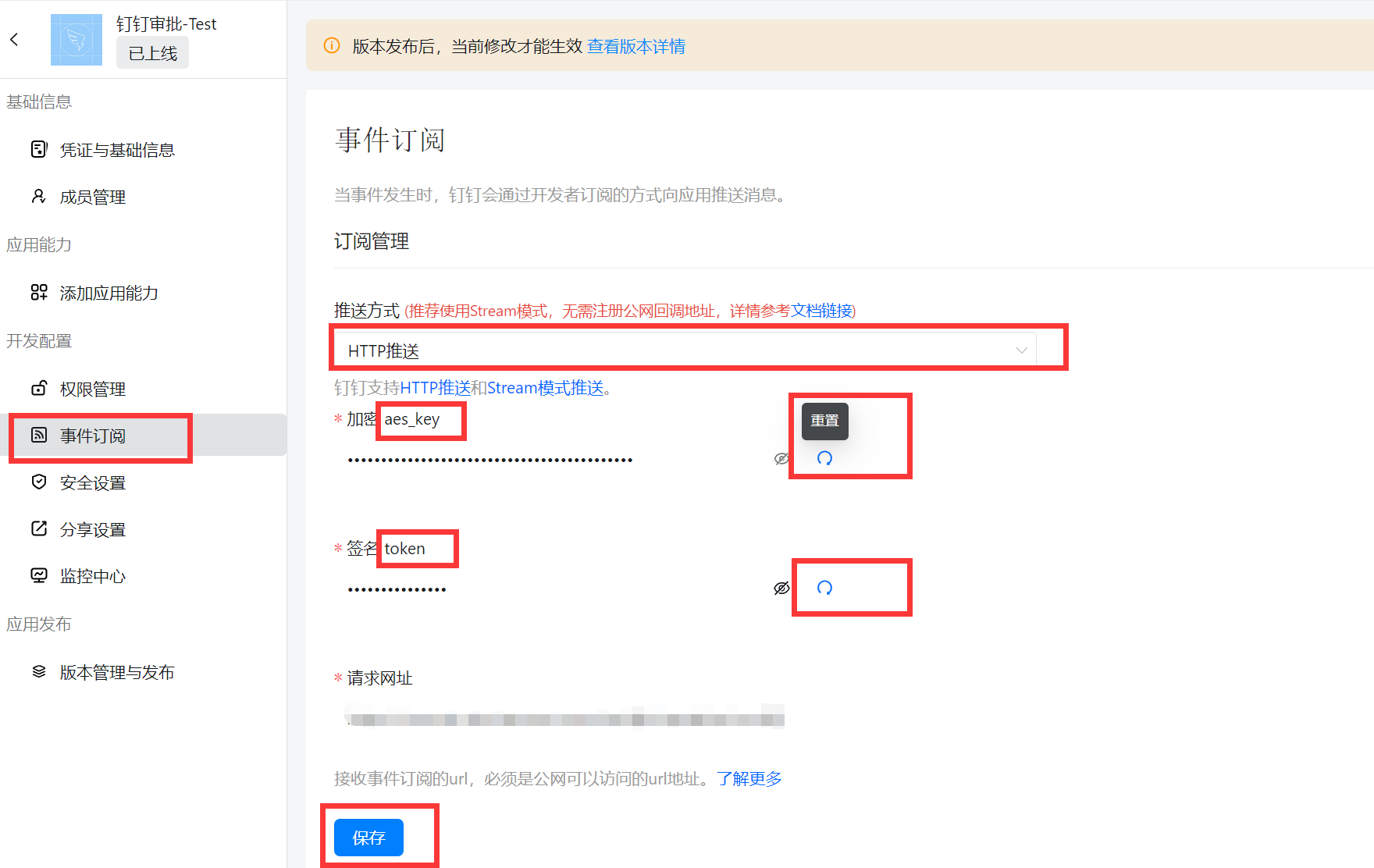
7.5 配置服务器出口 IP。
7.5.1 登录钉钉开放平台 ,在开发者后台 > 应用开发页面,单击创建的应用。
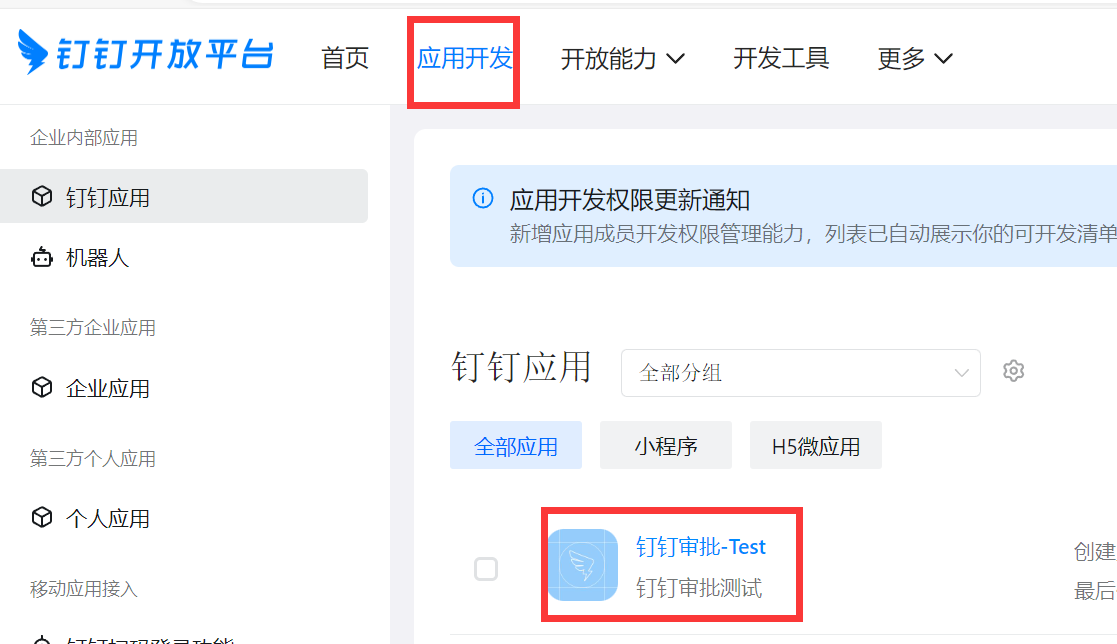
7.5.2 选择安全设置,设置服务器出口 IP,服务器出口 IP 填写 iOA服务器的出口 IP(公网 IP),如有多个出口 IP 需要全部填写(以","隔开)。
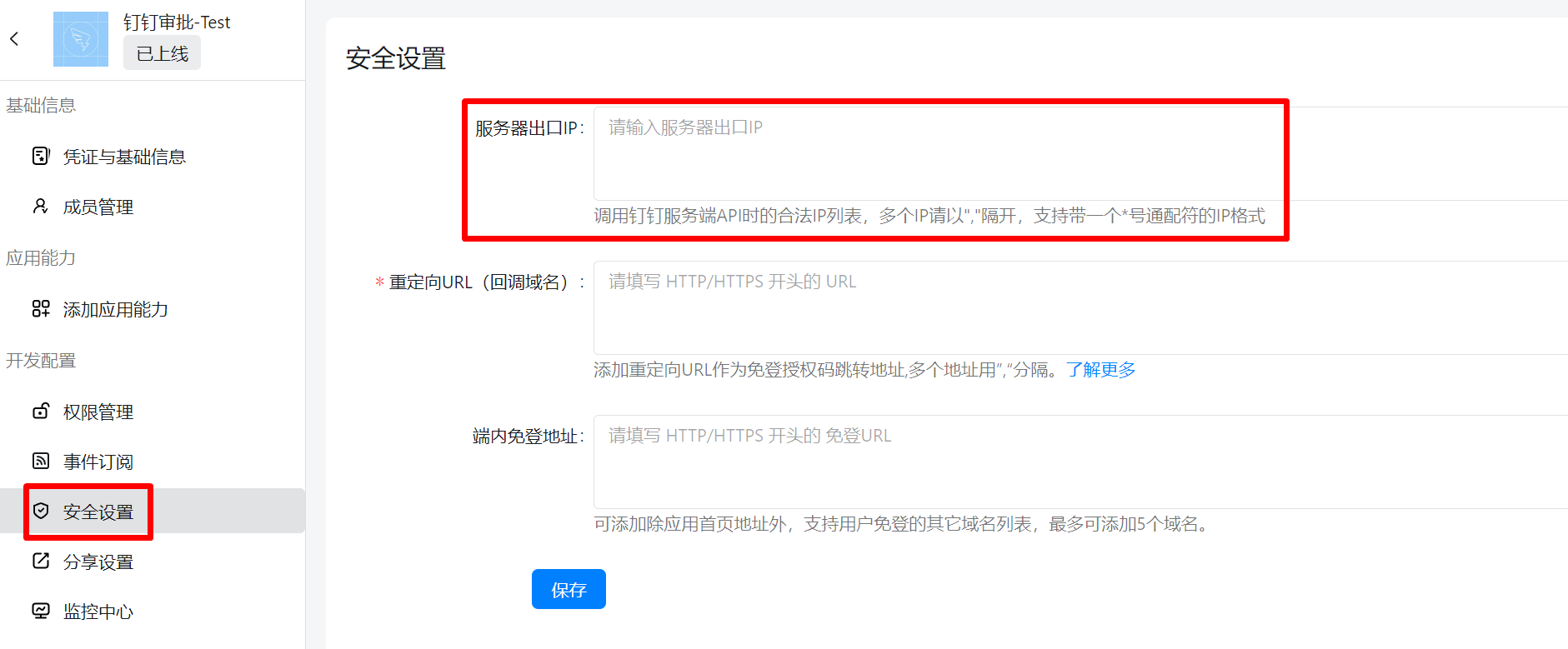
7.5.3 设置重定向 URL(回调域名),回调域名格式为:域名+端口,例如:ioa.xxx.com:27800 ,单击保存。
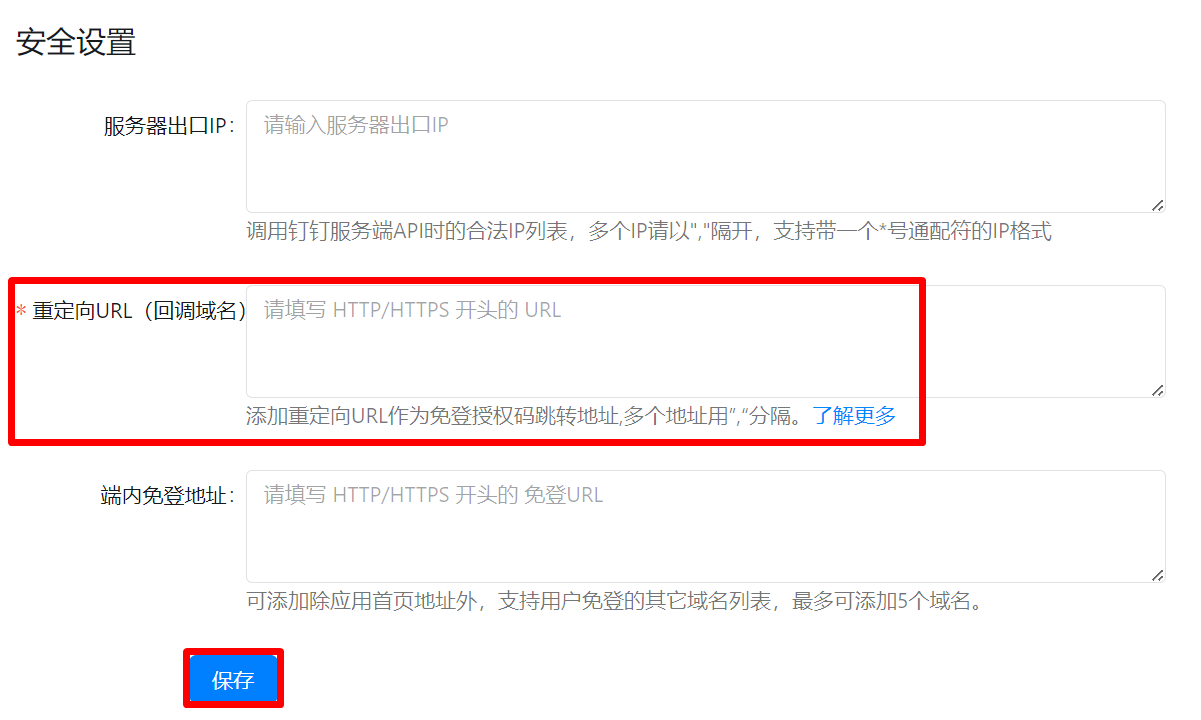
8. 将获取的安装配置信息依次录入,单击确定。
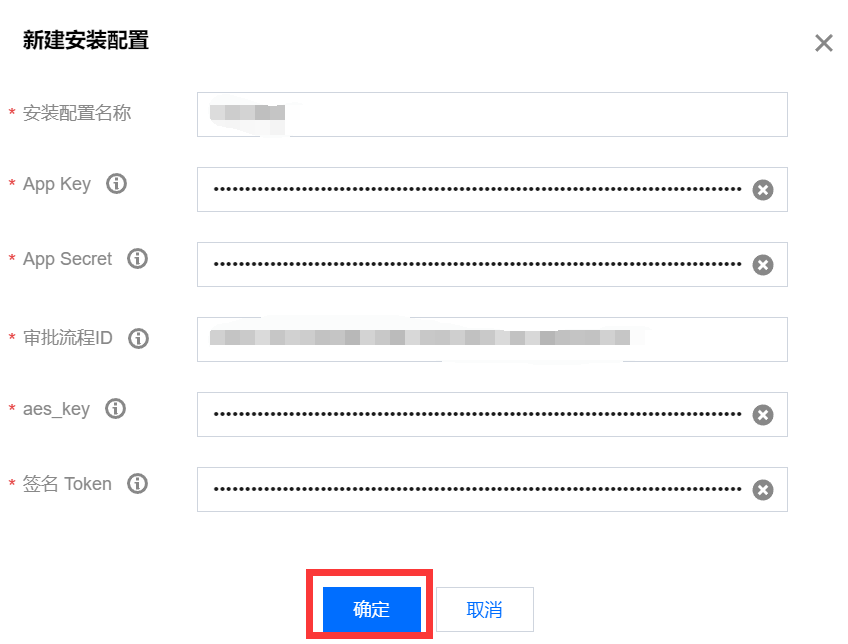
8.1 下拉选择安装配置名称,后台自动生成回调地址,单击复制。
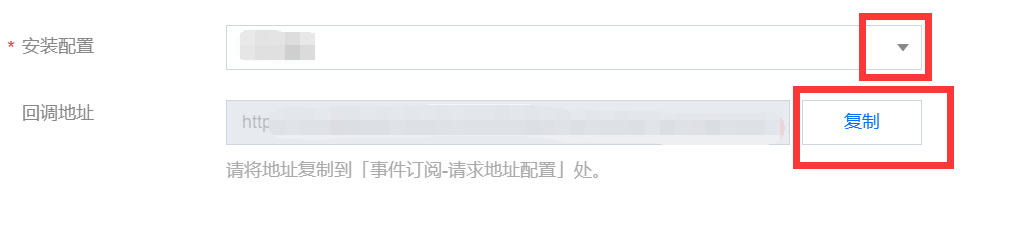
8.2 将后台自动生成的回调地址,复制到事件订阅 > 请求网址中,单击保存。
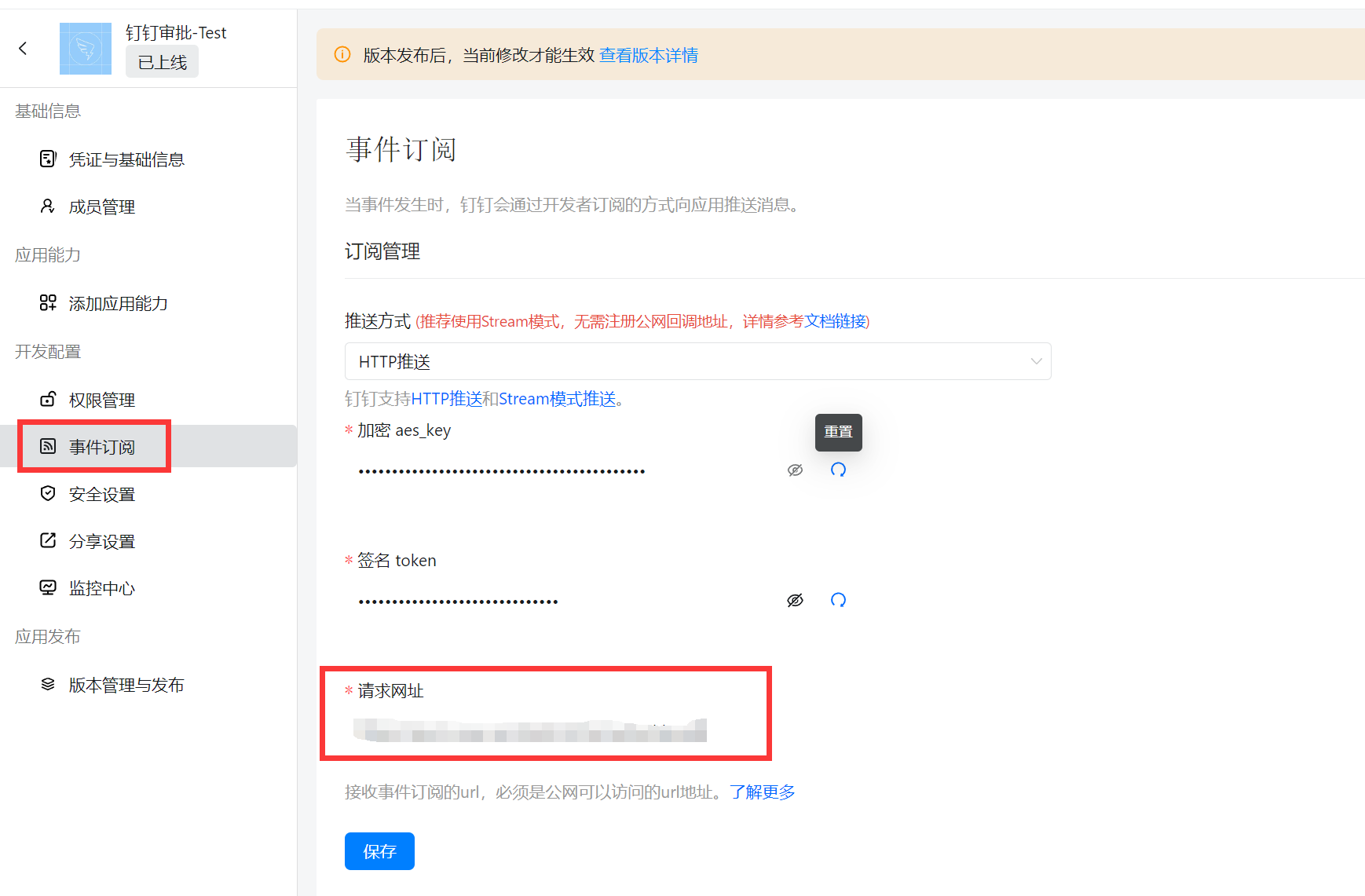
8.3 配置审批事件,确认开启审批事件的按钮(审批任务开始、结束、转交;审批实例开始,结束)。
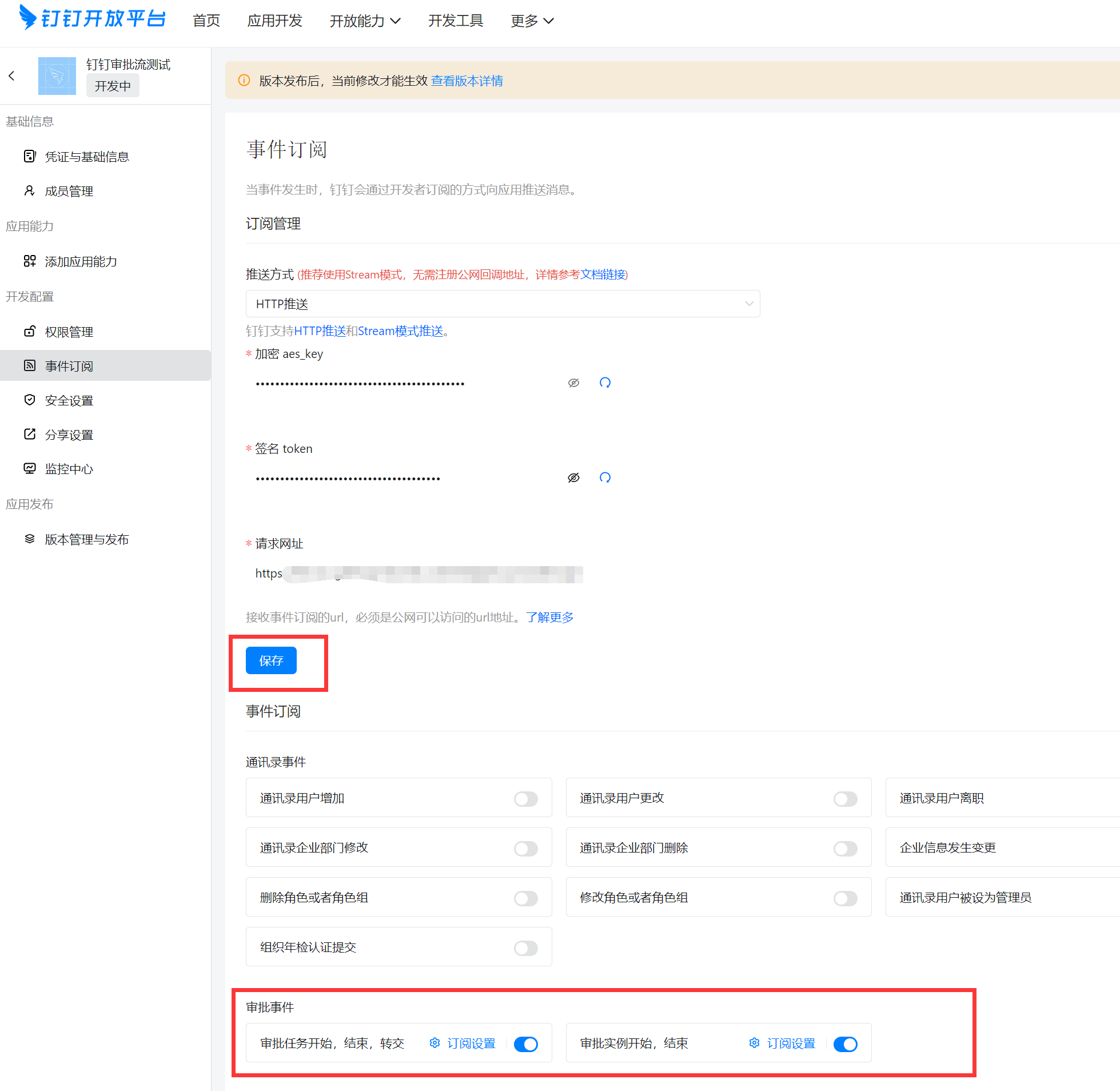
8.4 进入权限管理,勾选个人权限、通讯录管理、OA 审批,单击批量申请。
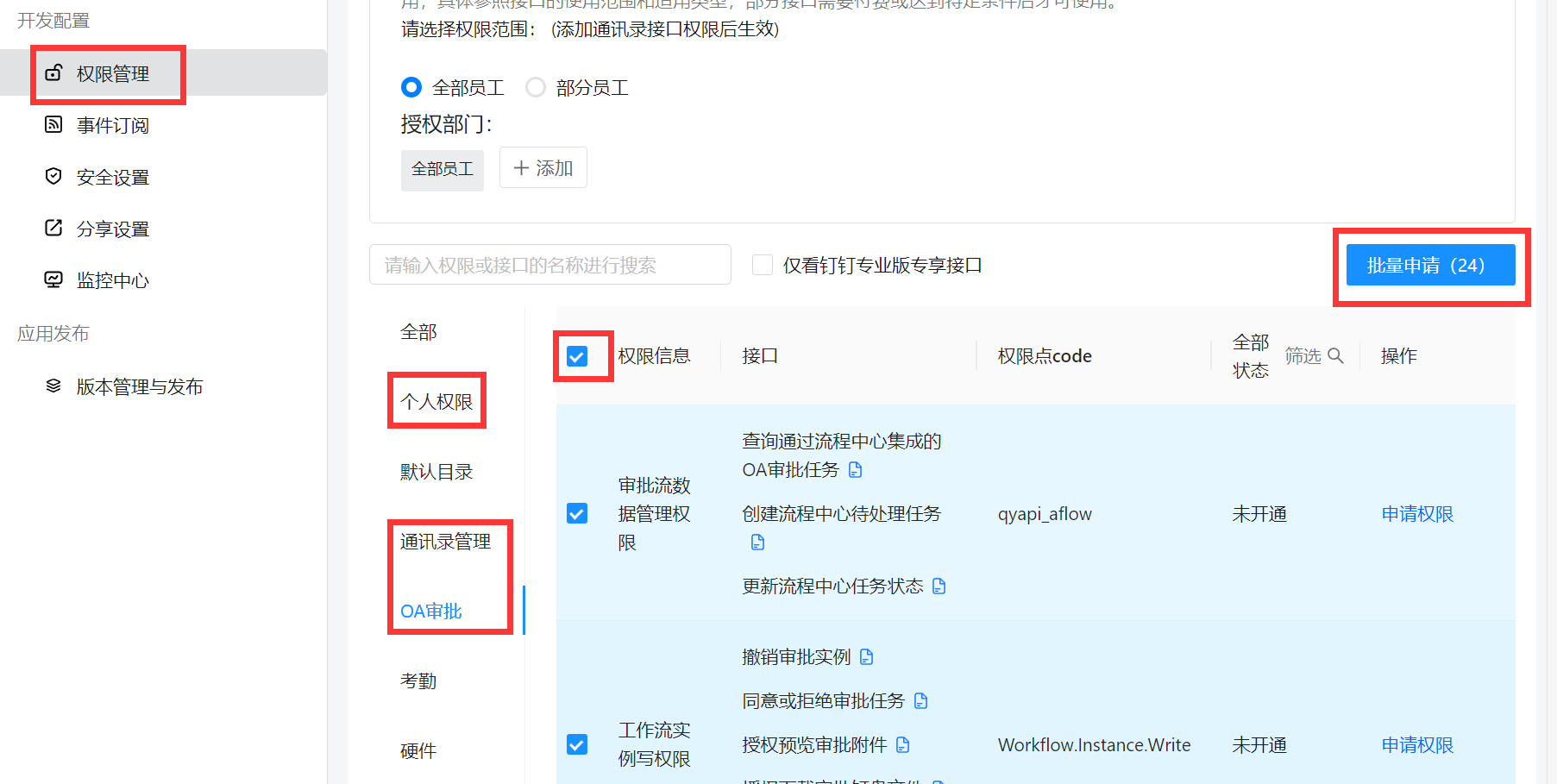
9. 在添加审批流页面,单击测试,发送审批流测试信息。
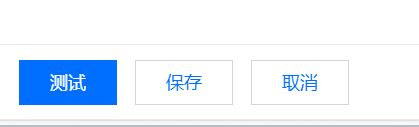
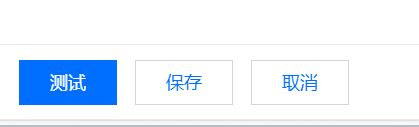
9.1 单击确定,发送审批测试信息。
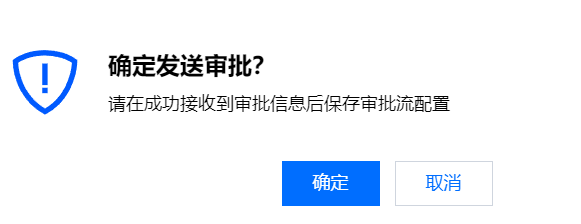
9.2 钉钉收到审批信息,审批流发起测试成功。

10. 单击保存,完成钉钉审批流配置。